
MANUEL D'UTILISATION
MONITEUR DE
SIGNALISATION
Veuillez lire attentivement ce manuel avant de mettre en service votre
produit et conservez-le afin de pouvoir vous y référer ultérieurement.
MODÈLES DE MONITEUR DE SIGNALISATION
55LV75A
55LV77A
www.lg.com
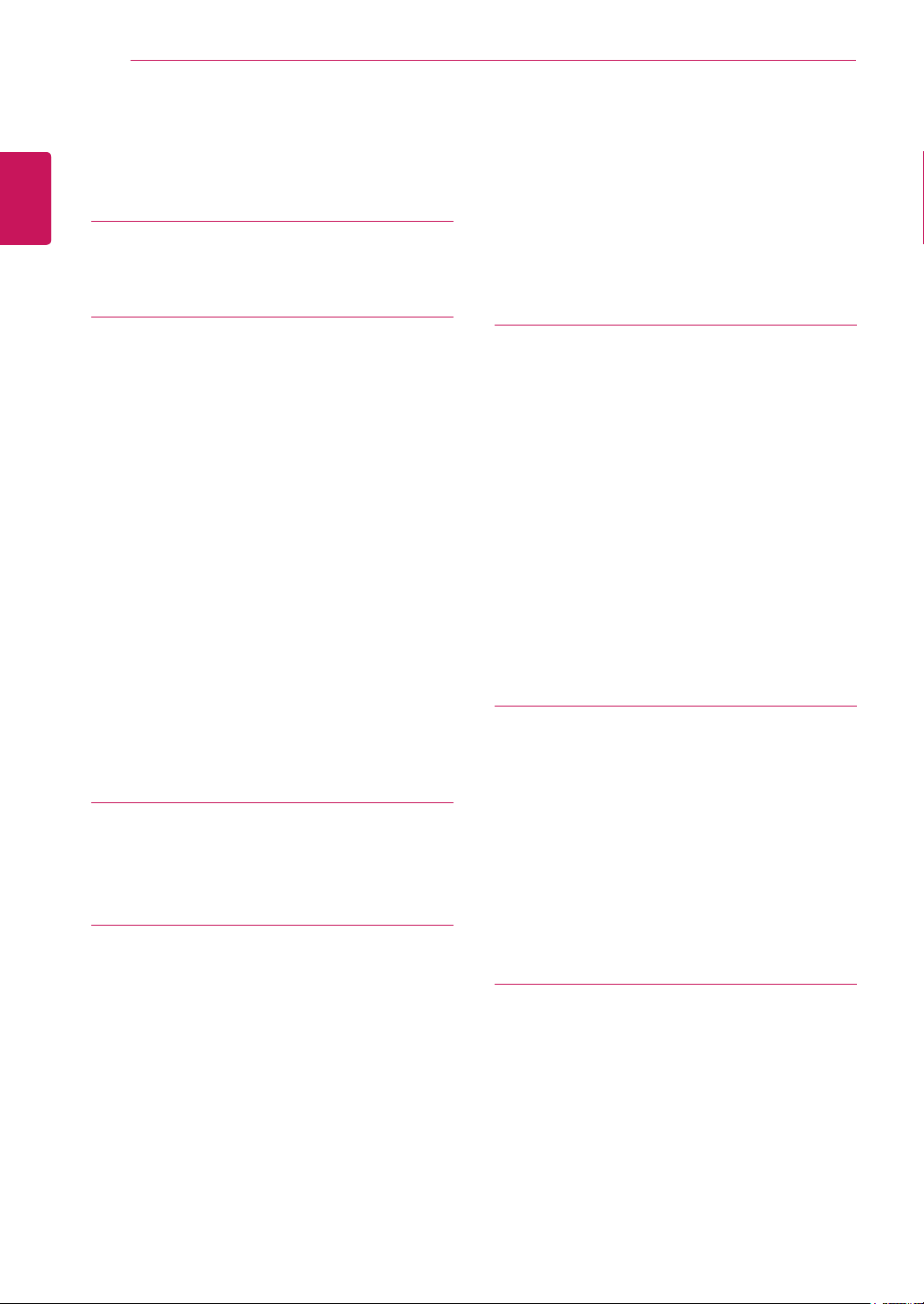
2
SOMMAIRE
FRANÇAIS
SOMMAIRE
FRA
4 LICENCES
5 ASSEMBLAGE ET
5 Déballage
6 Pièces
7 Installation en position portrait
7 Retirez les supports en L avant
8 MÉTHODE DE STOCKAGE POUR LA
8 - Méthode correcte
8 - Méthode incorrecte
9 Installation au mur
11 INSTALLATION D'ÉQUIPEMENT EX-
11 - Récepteur IR
12 Écrans en mode mosaïque
12 - Fixation de l'installation
13 - Assemblage des éléments
14 TÉLÉCOMMANDE
16 Affichage du nom de l'appareil connecté à
17 UTILISATION DU MONITEUR
PRÉPARATION
l'installation
PROTECTION DU PANNEAU
TERNE
un port d'entrée
22 Utilisation d'options supplémentaires
22 - Ajustement du format de l'image
24 - Utilisation de la liste des sources
25 DIVERTISSEMENT
25 - Connexion à un réseau câblé
26 - État du réseau
27 - Connexion des périphériques de stock-
age USB
28 - Navigation dans les fichiers
30 - Lecture vidéo
33 - Visionnage de photos
36 - Écouter de la musique
38 - Affichage de la liste des contenus
39 - Guide DivX® VOD
40 - Utilisation de PIP/PBP
41 PERSONNALISATION DES
PARAMÈTRES
41 Accès aux menus principaux
42 - Paramètres IMAGE
45 - Paramètres SON
46 - Paramètres HEURE
47 - Paramètres OPTION
52 ID Image
53 - Paramètres RÉSEAU
17 Connexion à un PC
17 - Connexion RGB
18 - Connexion DVI
18 - Connexion HDMI
19 - Connexion Display Port
19 - Connexion du récepteur IR
20 Réglage de l'écran
20 - Sélection d'un mode image
20 - Personnalisation des options d'image
21 - Personnalisation des options
d'affichage PC
54 ÉTABLISSEMENT DE
CONNEXIONS
55 Raccordement du périphérique externe
55 - Connexion DVI
55 - Connexion HDMI
56 - Connexion Composantes
56 - Connexion AV(CVBS)
57 - Connexion audio
57 Connexion au réseau LAN
57 Connexion à un périphérique USB
58 Moniteurs en guirlande
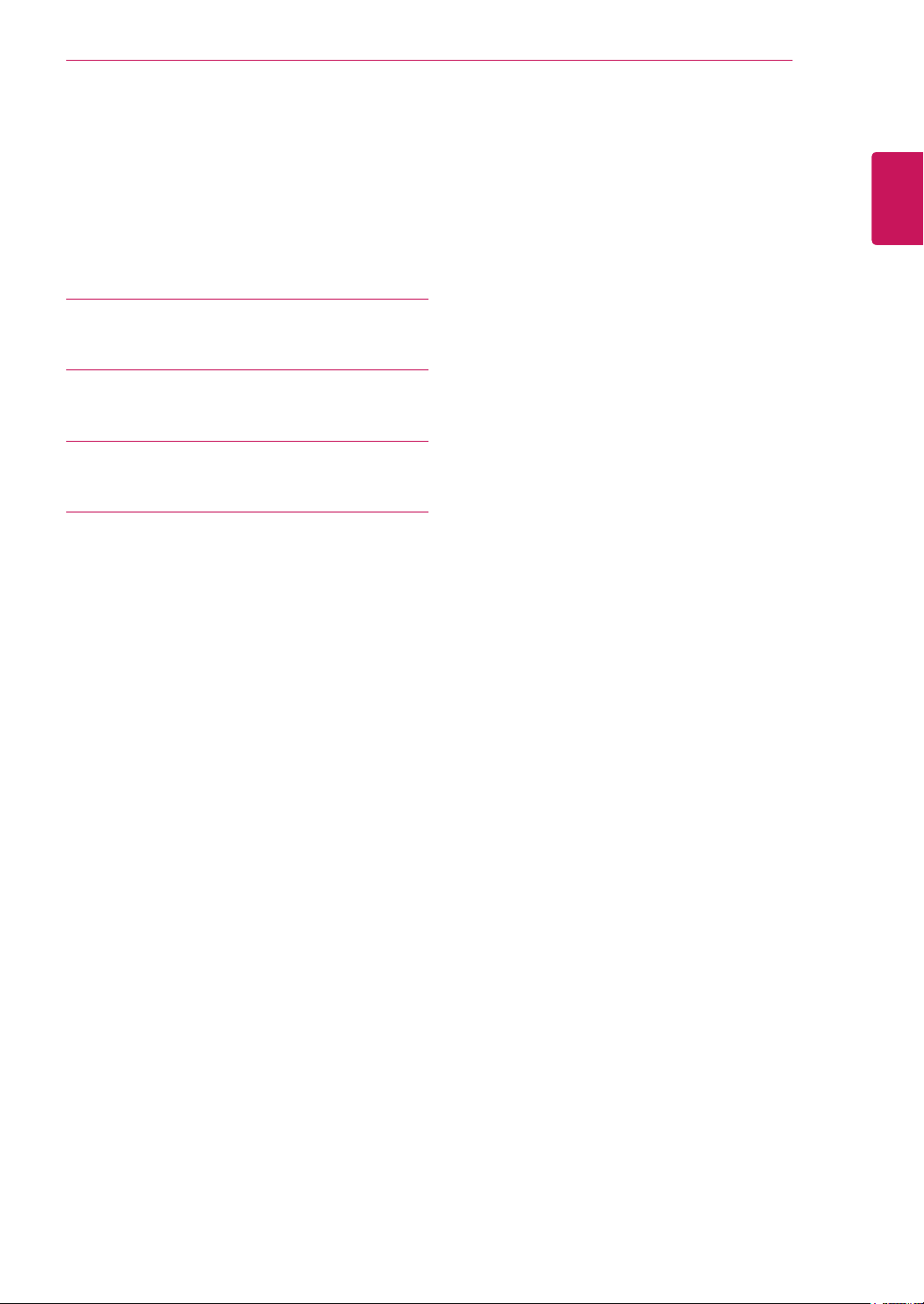
59 - Utilisation de la fonction Mode multiaf-
fichage
60 DÉPANNAGE
62 SPÉCIFICATIONS
66 CODES IR
67 CONTRÔLE RS-232C
67 Connexion du câble
67 Configurations RS-232C
67 Paramètre de communication
68 Liste de référence de la commande
70 Protocole de transmission / réception
SOMMAIRE
3
FRANÇAIS
FRA
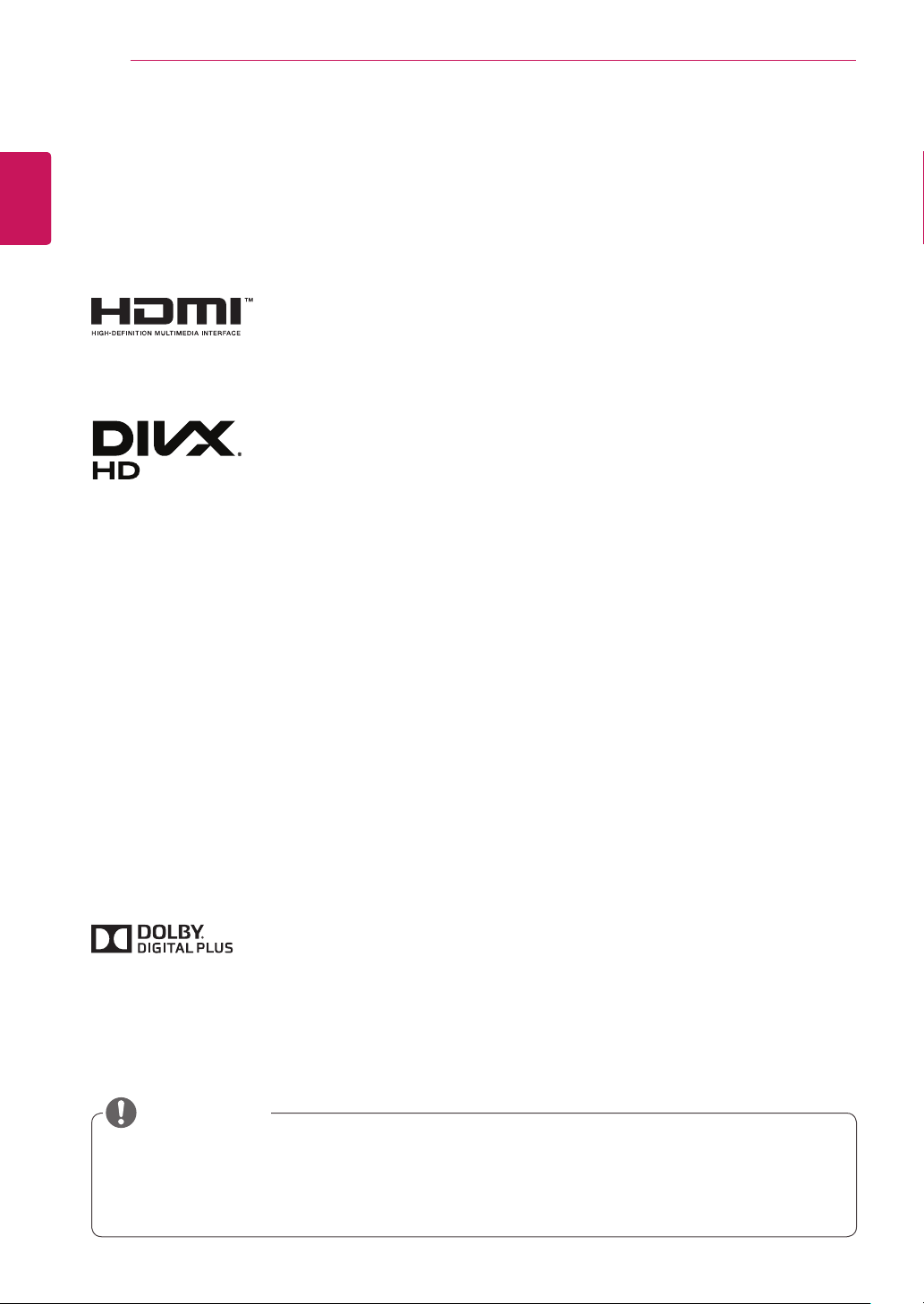
4
LICENCES
FRANÇAIS
LICENCES
FRA
Les licences prises en charge peuvent varier d'un modèle à l'autre. Pour plus d'informations sur les
licences, consultez le site www.lg.com.
Les termes HDMI et High-Definition Multimedia Interface et le logo HDMI sont des
marques commerciales ou des marques déposées de HDMI Licensing LLC aux
Etats Unis et dans d’autres pays.
À PROPOS DES VIDÉOS DIVX : DivX® est un format de vidéo numérique créé
par DivX, LLC, filiale de Rovi Corporation. Votre appareil est officiellement certifié
par DivX (DivX Certified®) après avoir été soumis à des tests rigoureux pour vous
permettre de lire des vidéos DivX. Rendez-vous sur www.divx.com pour obtenir
plus d'informations ainsi que des utilitaires permettant de convertir vos fichiers au
format DivX.
À PROPOS DE LA VIDÉO À LA DEMANDE DIVX : cet appareil DivX Certified®
doit être enregistré pour permettre la lecture de vidéos à la demande DivX.Pour
obtenir le code d'enregistrement, accédez à la section DivX VOD (Vidéo à la
demande DivX) du menu de réglage de l'appareil.
Les instructions d'enregistrement sont disponibles sur le site vod.divx.com.
DivX Certified® pour la lecture de vidéos DivX® jusqu'en HD 1080p, y compris le
contenu Premium.
DivX®, DivX Certified® et leurs logos respectifs sont des marques déposées de
Rovi Corporation ou de ses filiales ; leur utilisation est régie par une licence.
Couverture par un ou plusieurs des brevets américains cités ci-dessous :
7 295 673, 7 460 668, 7 515 710 et 7 519 274.
Fabriqué sous licence de Dolby Laboratories. Dolby et le symbole double-D sont
des marques déposées de Dolby Laboratories.
REMARQUE
Les dommages portés au produit à la suite d'un transport ou d'un changement dans l'emplacement
y
de l'installation ne sont pas couverts par la garantie.
La garantie ne couvre pas les dommages causés par une utilisation du produit dans un
y
environnement excessivement poussiéreux.
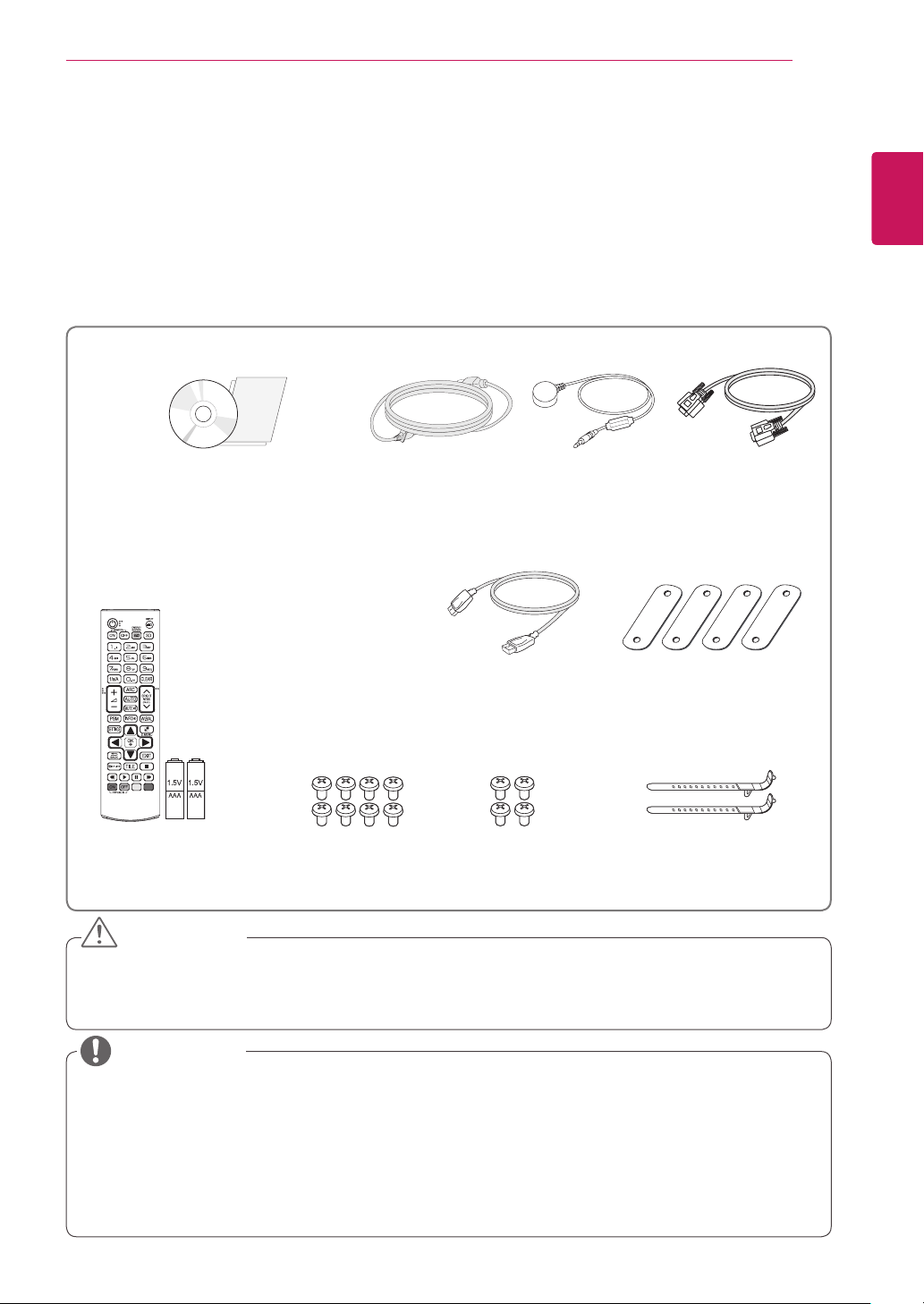
ASSEMBLAGE ET PRÉPARATION
5
ASSEMBLAGE ET PRÉPARATION
Déballage
Vérifiez que la boîte de votre moniteur contient bien les éléments suivants. S'il manque des accessoires,
contactez le revendeur auprès duquel vous avez acheté votre produit. L'aspect réel des produits et des
accessoires présentés dans ce manuel peut différer de leurs illustrations.
CD (Manuel d'utilisation) /
Carte
Cordon
d'alimentation
Câble RS-232CRécepteur IR
FRANÇAIS
FRA
Télécommande et
piles
Câble DP
Vis M4 x 6L (8ea) Vis M6 x 10L (4ea)
Support de fixation
vertical (4ea)
Serre-câble de fixation (2ea)
(Pour le passage des
câbles)
ATTENTION
Afin d'optimiser la sécurité et la durée de vie des produits, n'utilisez pas d'éléments piratés.
y
La garantie ne couvre pas les dommages ou les blessures dus à l'utilisation d'éléments piratés.
y
REMARQUE
Les accessoires fournis avec le produit diffèrent en fonction du modèle choisi.
y
Les caractéristiques des produits ou le contenu de ce manuel peuvent être modifiés sans avis
y
préalable en cas de mise à jour des fonctions.
Logiciel et manuel SuperSign
y
- Téléchargement sur le site Web de LG Electronics.
- Rendez-vous sur le site Web de LG Electronics (http://www.lgecommercial.com/supersign) et
télécharger la dernière version logicielle pour votre modèle.
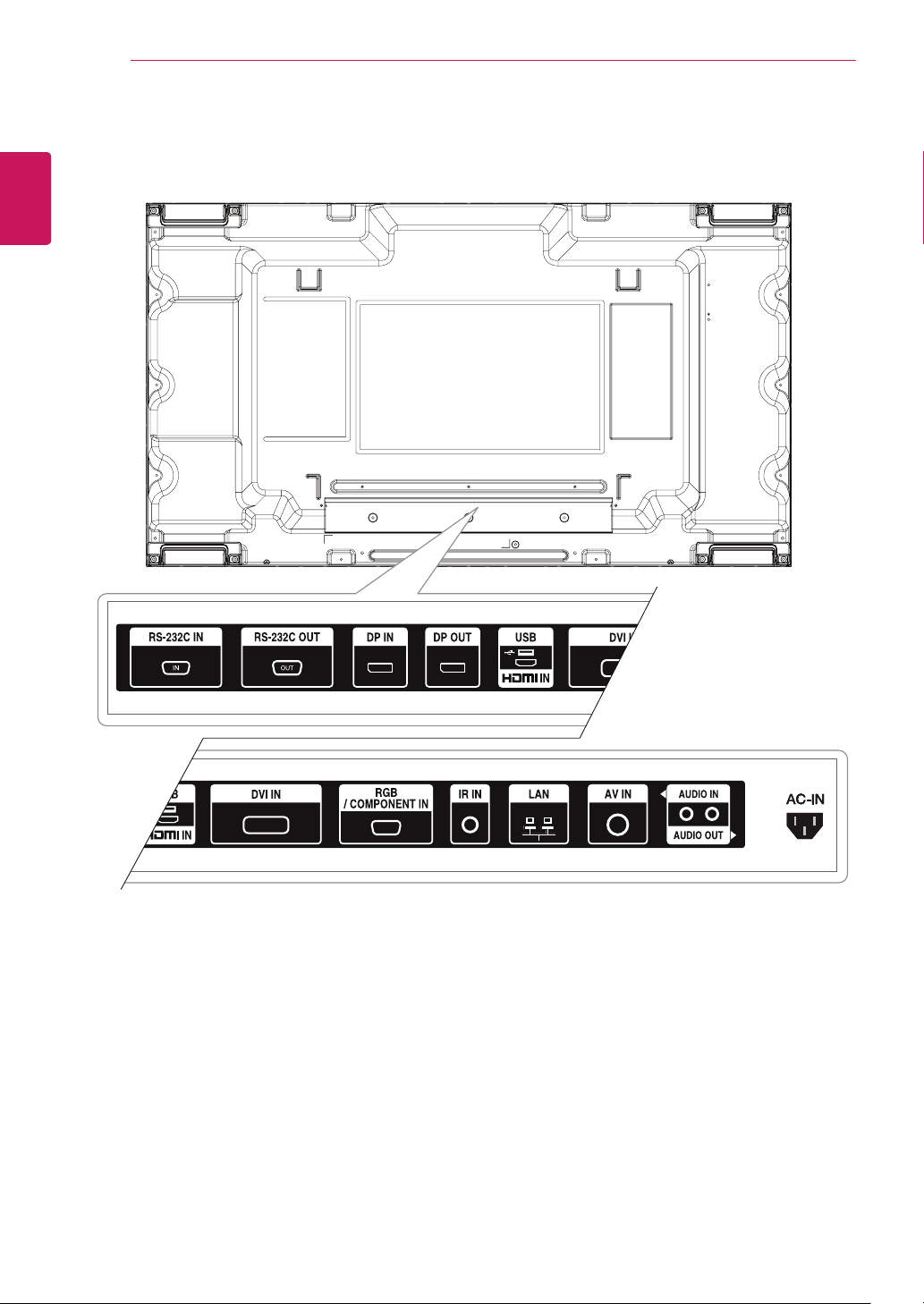
ASSEMBLAGE ET PRÉPARATION
6
FRANÇAIS
Pièces
FRA
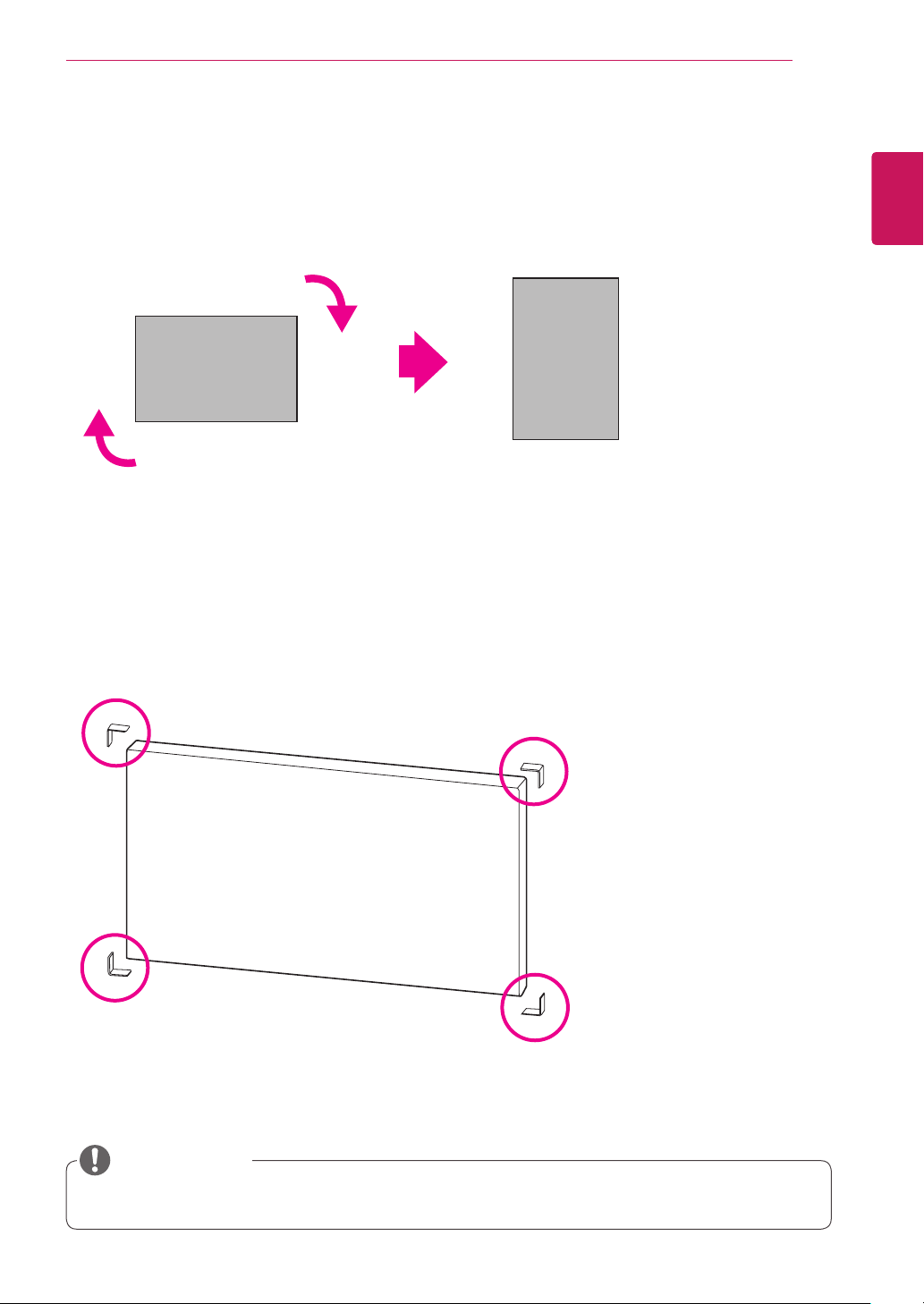
ASSEMBLAGE ET PRÉPARATION
7
Installation en position portrait
Lorsque vous installez l'appareil en position portrait, faites pivoter la face avant dans le sens des aiguilles
d'une montre.
Retirez les supports en L avant l'installation
Retirez les supports en L situés à chaque coin du moniteur avant l'installation.
FRANÇAIS
FRA
REMARQUE
Conservez ces supports. Ils vous serviront plus tard si vous souhaitez déplacer le moniteur.
y
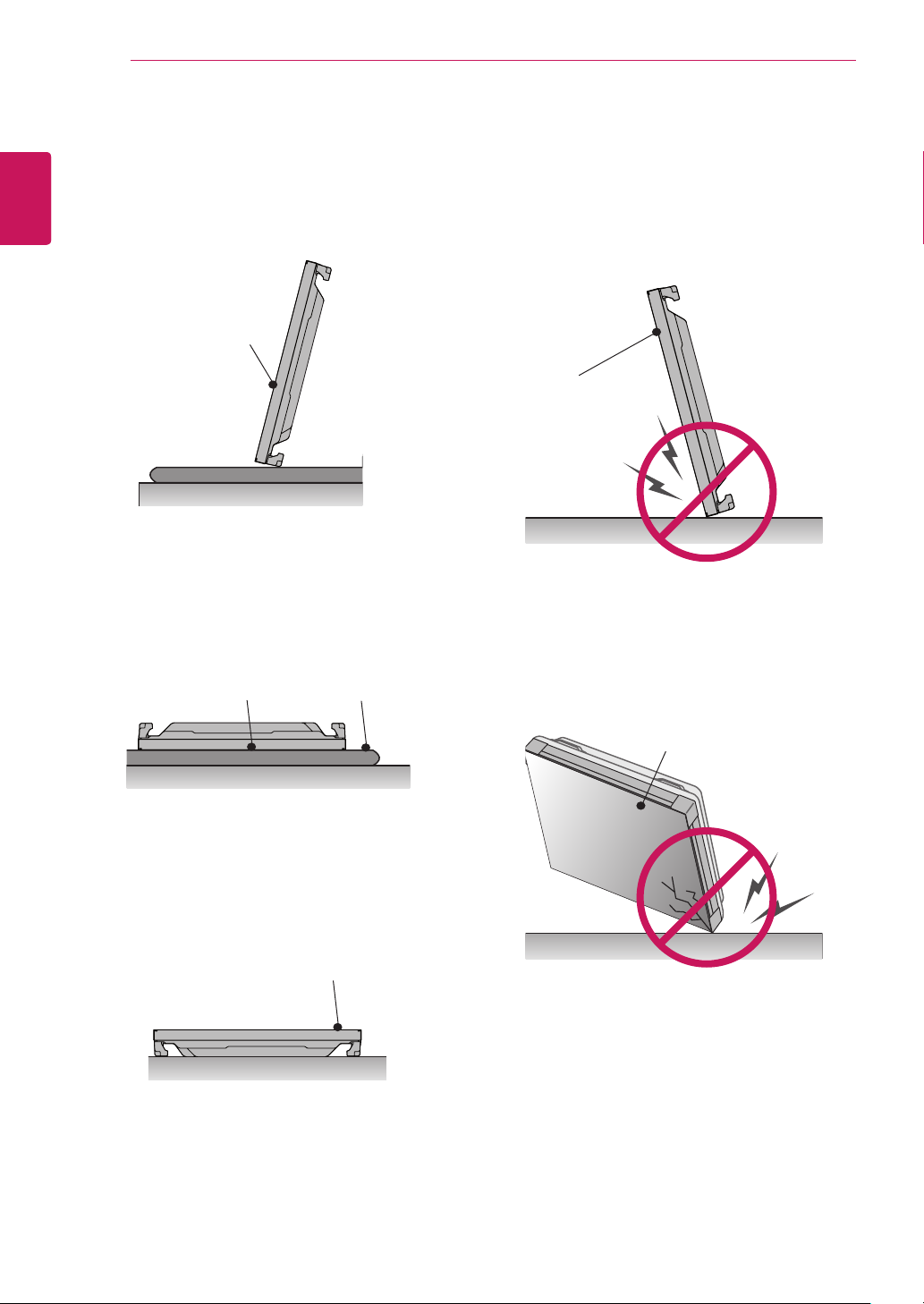
ASSEMBLAGE ET PRÉPARATION
8
FRANÇAIS
FRA
PANNEAU
Méthode correcte Méthode incorrecte
Si vous devez placer le produit à la verticale,
saisissez-le par les deux côtés et inclinez-le déli-
catement en arrière de manière à ce que le panneau ne touche pas le sol.
MÉTHODE DE STOCKAGE POUR LA PROTECTION DU
Panneau
Panneau
Si vous basculez le panneau sur le côté, vous risquez d'endommager le bas du panneau.
Panneau
Lorsque vous posez le produit, placez un coussin
sur un sol plat, puis placez le produit dessus, face
vers le bas.
Coussinet
Panneau
Si vous n'avez pas de coussin, assurez-vous que le sol
est propre et posez le produit délicatement en orientant
la face vers le bas ou vers le haut. Veillez alors à ce
qu'aucun objet ne tombe sur le panneau.
Panneau
Si vous basculez le panneau sur le bord, vous risquez d'endommager le bord du panneau.
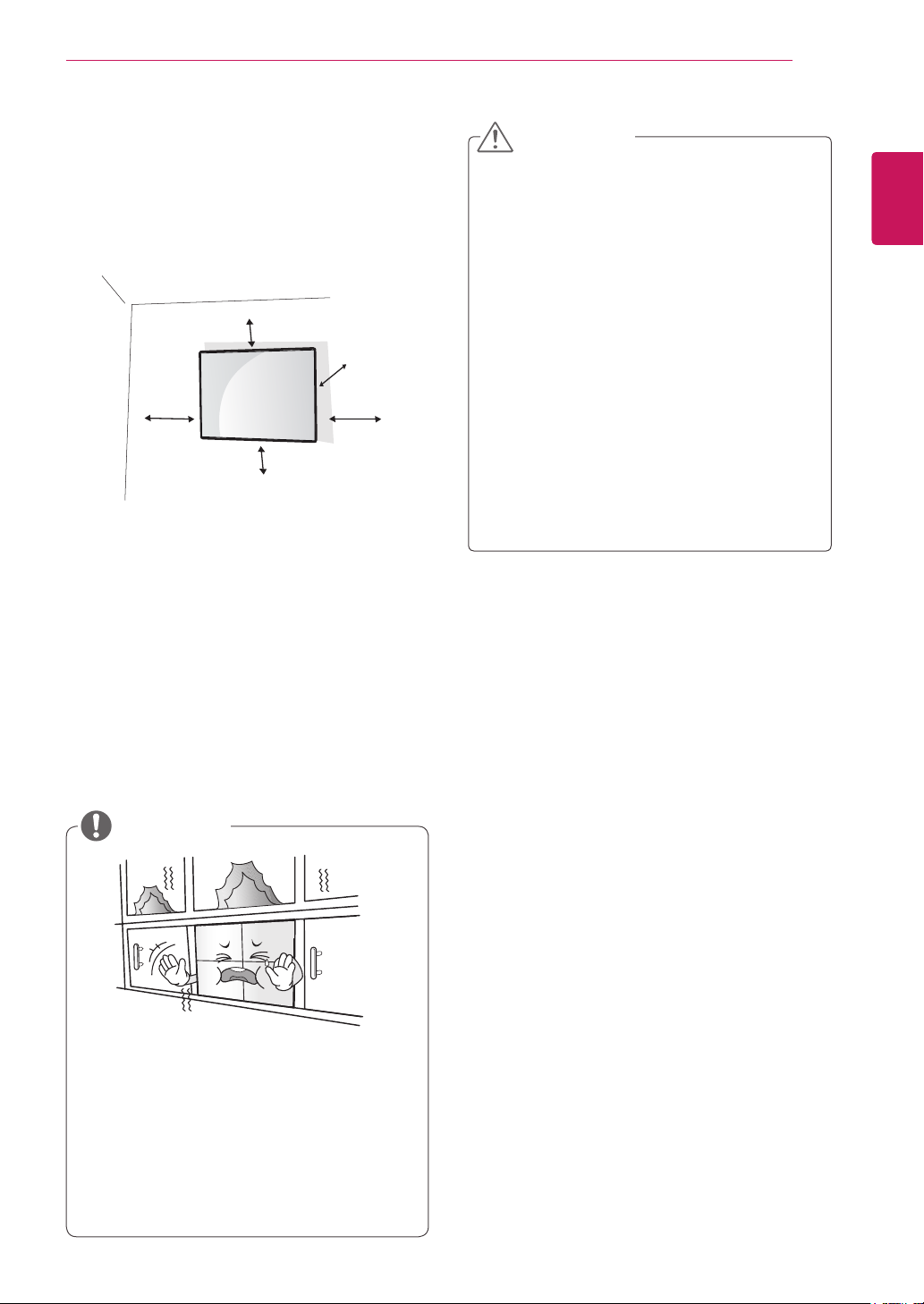
ASSEMBLAGE ET PRÉPARATION
9
Installation au mur
Pour installer le moniteur sur un mur (configuration
optionnelle), utilisez les vis VESA fournies pour
fixer l'écran.
10 cm
20 cm
10 cm
10 cm
Installez le moniteur à une distance d'au moins
10 cm du mur et laissez environ 20 cm d'espace
de chaque côté du moniteur pour garantir une
ventilation correcte.
Utilisez un support mural et des vis conformes aux
normes VESA.
10 cm
ATTENTION
Débranchez le cordon d'alimentation avant
y
de déplacer ou d'installer le moniteur. Vous
éviterez ainsi tout risque d'électrocution.
Si vous fixez le moniteur au plafond ou sur
y
un mur oblique, le produit risque de tomber
et de provoquer des blessures graves.
Utilisez un support mural agréé par LG et
contactez votre revendeur local ou une
personne qualifiée.
Ne serrez pas trop les vis afin de ne pas
y
endommager le moniteur. Cela risquerait
d’entraîner l’annulation de votre garantie.
Utilisez des vis et supports de fixation
y
murale répondant à la norme VESA. La
garantie ne couvre pas les dommages ou
les blessures dus à une mauvaise utilisation
ou à l'utilisation d'accessoires non agréés.
FRANÇAIS
FRA
REMARQUE
N'installez pas le produit dans un endroit
non ventilé (par ex., dans une bibliothèque
ou dans un placard) ou sur un tapis ou un
coussin. Si vous n'avez pas d'autre solution
que de xer le produit au mur, assurez-vous
d'abord que la ventilation est sufsante.
- Le non-respect de cette consigne peut
entraîner un incendie en raison de
l'augmentation de la température.
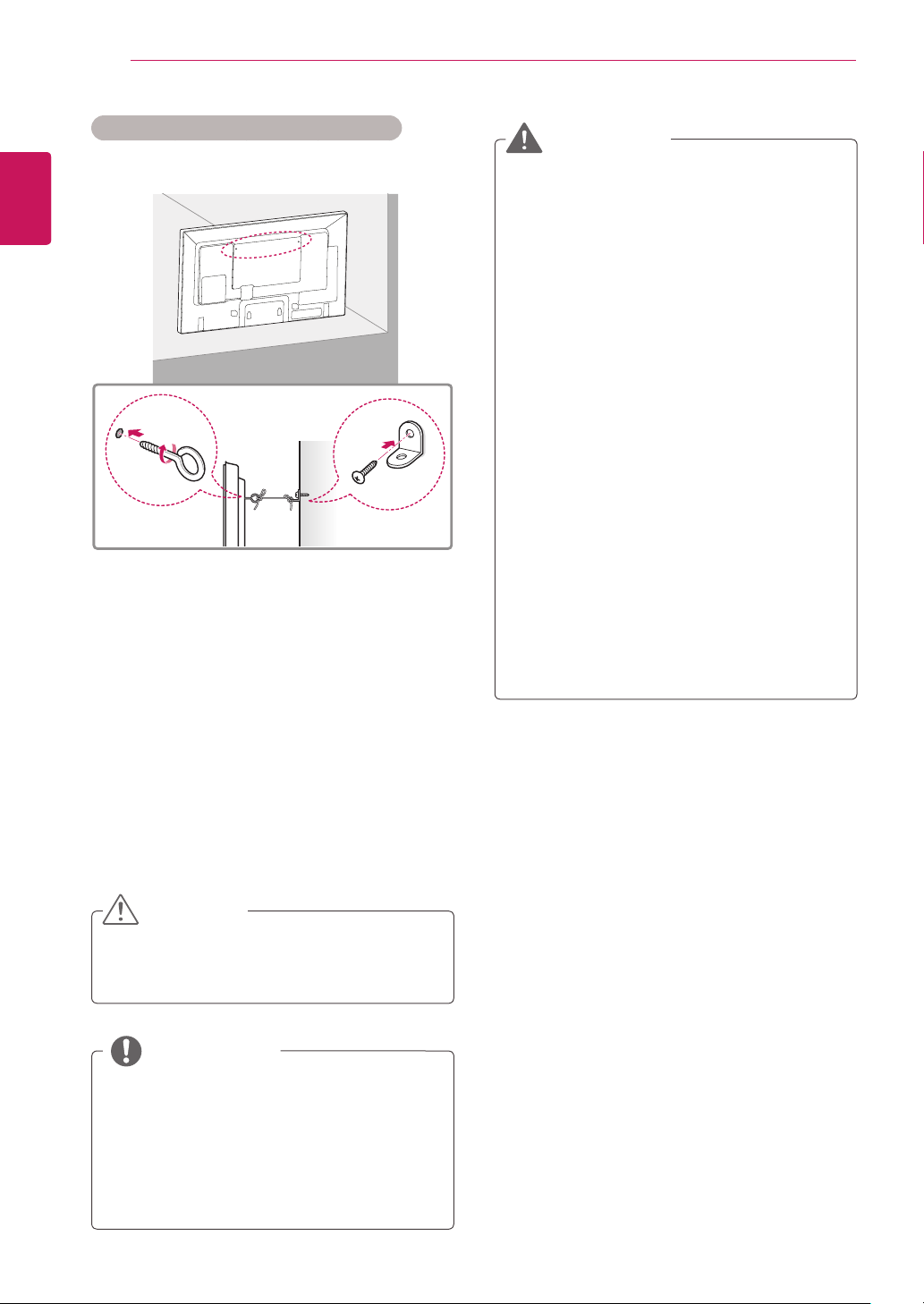
ASSEMBLAGE ET PRÉPARATION
10
Fixation du produit à un mur (facultatif)
FRANÇAIS
FRA
(selon le modèle)
Insérez et serrez les boulons à œil, ou les
1
Fixez les supports muraux avec les boulons
2
supports et les boulons à l'arrière du produit.
- Si des boulons sont insérés dans les trous
des boulons à œil, dévissez d'abord ces
boulons.
sur le mur.
Ajustez le support mural et les boulons à œil à
l'arrière du produit.
ATTENTION
Si un produit n'est pas placé dans un
y
endroit suffisamment stable, il existe un
risque de danger lié à la chute du produit.
De nombreuses blessures (surtout envers
des enfants) peuvent être évitées grâce à
ces simples précautions :
»Utiliser des boîtiers ou supports
recommandés par le fabricant du produit.
»Installer le produit sur des meubles
capables de le supporter en toute
sécurité.
»S'assurer que le produit ne dépasse pas
du meuble.
»Ne pas placer le produit sur des meubles
hauts (placards ou bibliothèques, par
exemple) sans fixer fermement à la fois
le meuble et le produit à une surface
stable.
»Ne pas placer le produit sur du tissu ou
sur tout autre matériau situé entre le
produit et le meuble.
»Informer les enfants du danger de
grimper sur un meuble pour atteindre le
produit ou ses commandes.
Attachez les boulons à œil et les supports
3
muraux avec un cordon solide.
Le cordon doit rester en position horizontale
par rapport à la surface plane.
ATTENTION
Veillez à empêcher les enfants de grimper
y
sur le produit ou de s'y suspendre.
REMARQUES
Utilisez une plate-forme ou un meuble d'une
y
largeur et d'une résistance suffisantes pour
soutenir en toute sécurité le produit.
Supports, boulons et cordons sont en option.
y
Pour en savoir plus sur les accessoires en
option, contactez votre revendeur.

ASSEMBLAGE ET PRÉPARATION
11
INSTALLATION D'ÉQUIPEMENT EXTERNE
Récepteur IR
Permet de placer un capteur de télécommande à l'emplacement de votre choix. Cet écran peut
ensuite contrôler d'autres écrans via un câble RS-232C.
FRANÇAIS
FRA
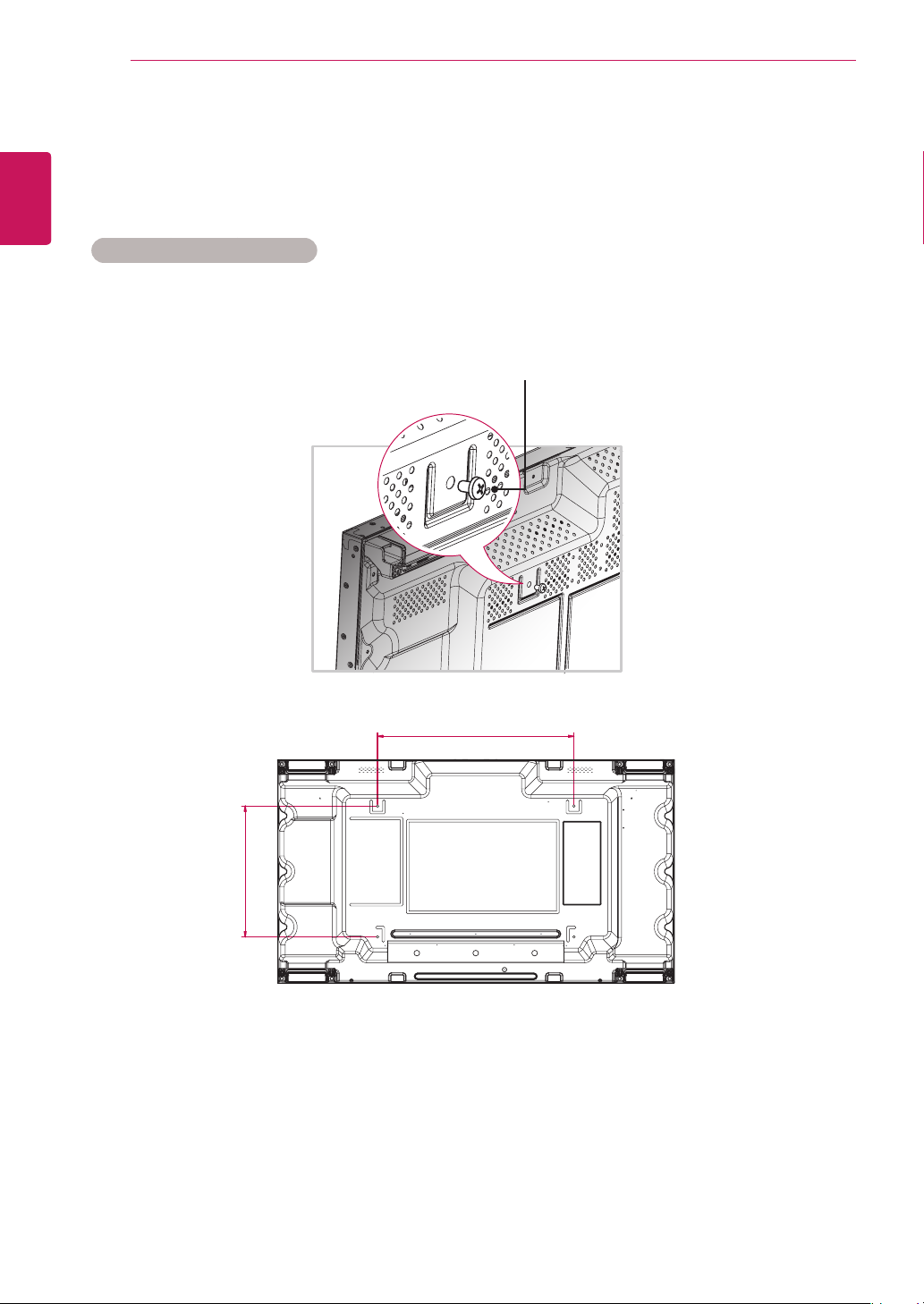
ASSEMBLAGE ET PRÉPARATION
12
FRANÇAIS
Écrans en mode mosaïque
FRA
Fixation de l'installation
*Exemple de mosaïque 2 x 2
* Fixez l'installation au support mural ou au mur à l'aide des vis de xation murale VESA fournies.
Vis de xation du support
mural VESA (M6)
400
600

ASSEMBLAGE ET PRÉPARATION
13
Assemblage des éléments
1 Assemblez les éléments grâce aux vis de fixation murale VESA comme indiqué dans les instructions
précédentes.
Élément 4 assemblé aux autres éléments
(mosaïque 2 x 2)
2 Après avoir assemblé les éléments, consultez le Guide du mode Mosaïque pour ajuster l'espacement
entre les moniteurs.
FRANÇAIS
FRA
3 La mosaïque 2 x 2 est terminée.
Vous pouvez réaliser plusieurs combinaisons de mosaïques, telles que 3 x 3.
REMARQUE
La charge appliquée sur chaque élément doit être supportée par le support mural ou le mur à l'aide
y
du montant mural VESA (600 x 400).
La charge de chaque moniteur doit être répartie sur le support mural grâce au système de fixation
y
murale VESA. (Chaque élément doit être fermement fixé au support mural ou au mur.)
Fixez l'installation sans consulter le Guide du mode Mosaïque n'affectera pas les performances de
y
l'appareil.
Les vis sont incluses dans l'emballage avec les autres composants, notamment les guides pour
y
l'assemblage en mosaïque.
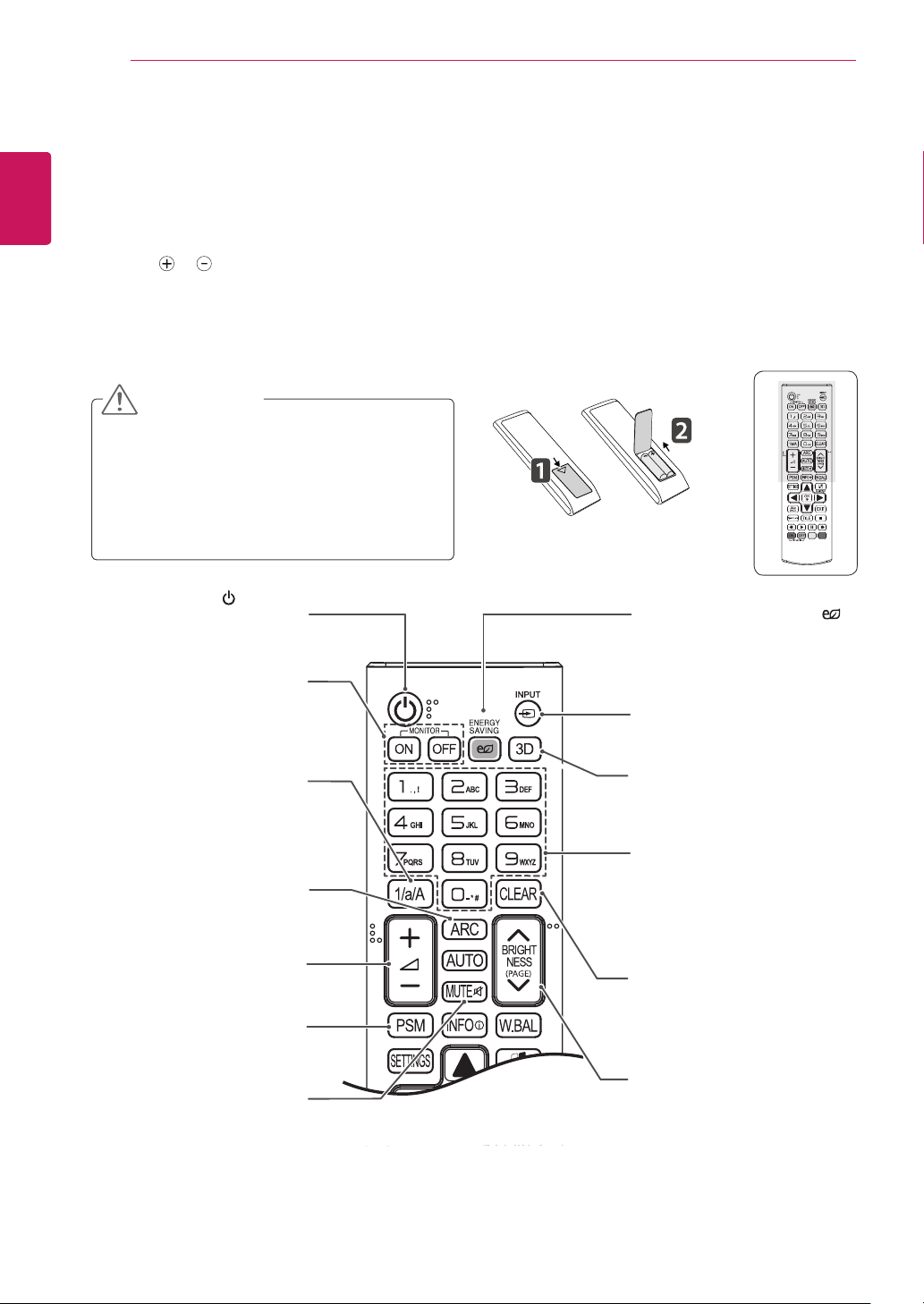
TÉLÉCOMMANDE
14
FRANÇAIS
TÉLÉCOMMANDE
FRA
Les descriptions contenues dans ce manuel font référence aux touches de la télécommande. Veuillez lire
attentivement ce manuel et utiliser correctement le moniteur.
Pour changer les piles, ouvrez le couvercle et remplacez-les (modèle : 1,5 V AAA). Faites correspondre
les pôles et avec les signes sur l'étiquette placée à l'intérieur du compartiment, puis refermez le
couvercle. Pour retirer les piles, inversez la procédure d'installation. Les piles et batteries internes au
produit ou raccordées à celui-ci ne doivent pas être exposées à une chaleur excessive telle que celle du
soleil, d’un feu ou d’une origine similaire
ATTENTION
N'associez pas des piles neuves avec
y
des piles anciennes, car cela pourrait
endommager la télécommande.
Veillez à orienter la télécommande vers le
y
capteur situé sur le moniteur.
(POWER)
Permet d'allumer ou
d'éteindre le moniteur.
MONITOR ON
Mettez le moniteur sous
tension.
MONITOR OFF
Mettez le moniteur hors
tension.
Touche 1/a/A
Permet de basculer entre
les touches numériques et
alphabétiques.
ARC
Permet de sélectionner le
mode Format de l'image.
ÉCONOMIE D'ÉNERGIE( )
Permet de régler la luminosité
de l'écran pour réduire la
consommation électrique.
SOURCE
Permet de sélectionner le
mode d'entrée.
3D
Vous ne pouvez pas
sélectionner cette touche.
Touches alphanumériques
Permet de saisir des
caractères numériques ou
alphabétiques suivant le
paramètre.
Volume Haut / Bas
Vous ne pouvez pas
sélectionner cette touche.
PSM
Permet de sélectionner le
mode Picture Status (État de
l'image).
MUTE
Permet de couper tous les
sons.
CLEAR
Permet de supprimer le
caractère numérique ou
alphabétique saisi.
Touche BRIGHTNESS
(LUMINOSITÉ)
Pour régler la luminosité,
appuyez sur les touches haut
et bas de la télécommande.
En mode USB, le menu
d'affichage à l'écran propose
la fonction Page pour accéder
à la liste de fichiers suivante.
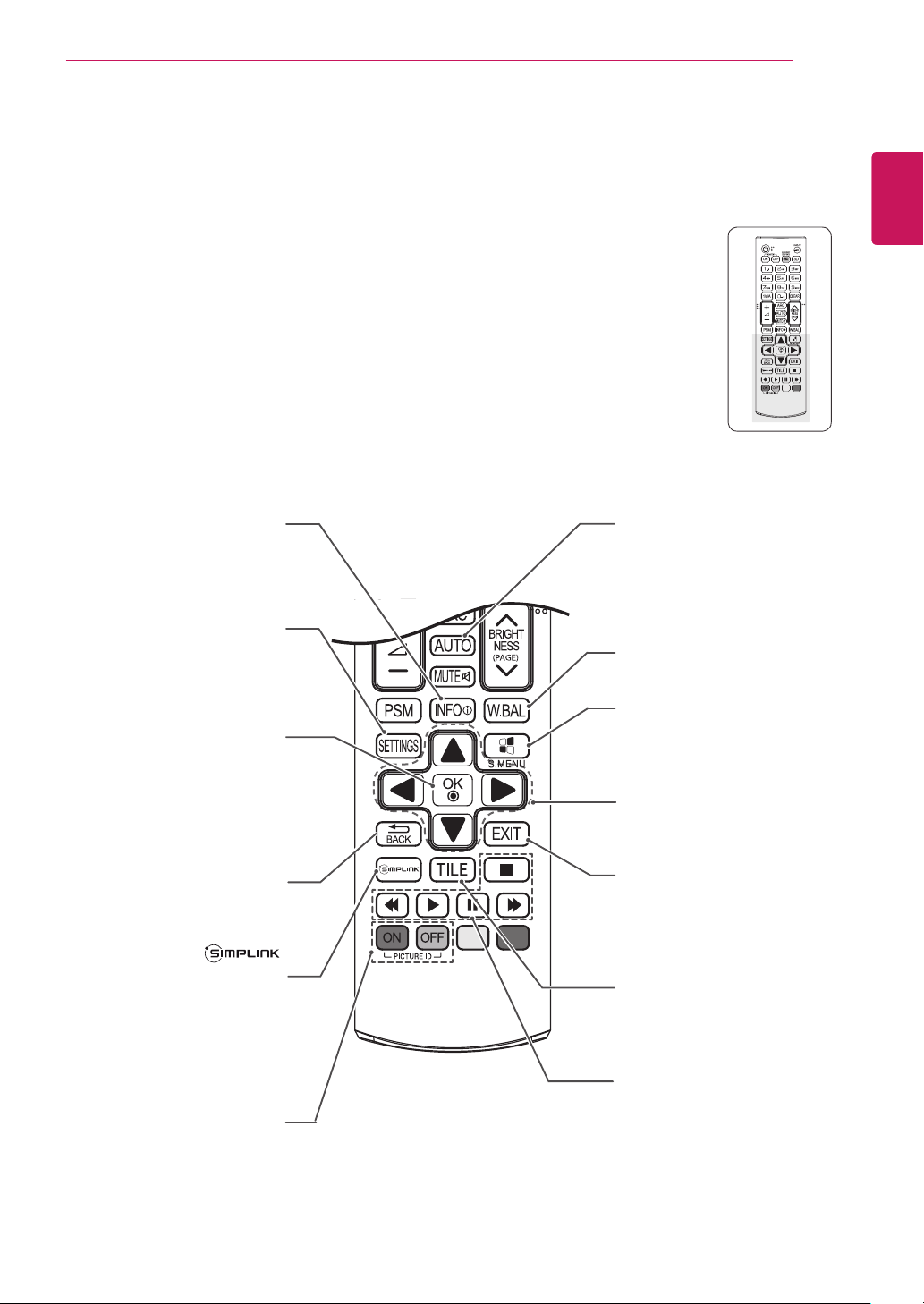
ⓘ
INFO
Permet d'afficher des
informations.
SETTINGS
Permet d'accéder aux menus
principaux ou d'enregistrer
votre entrée et de quitter les
menus.
OK
Permet de sélectionner les
menus ou options et de
confirmer votre entrée.
TÉLÉCOMMANDE
AUTO
Permet de régler
automatiquement la position
de l'image et de réduire
l'instabilité de l'image. (Entrée
RGB uniquement)
W.BAL
Vous permet d'accéder au
menu Balance des blancs.
S.MENU
(Touche Menu SuperSign)
Vous ne pouvez pas
sélectionner cette touche.
Boutons de navigation
Permettent de parcourir les
menus ou options.
15
FRANÇAIS
FRA
BACK
Pour revenir à l'étape
précédente dans une
application interactive.
Ce bouton est une fonction qui
vous permet de contrôler et
de gérer divers périphériques
multimédia simplement à
l'aide de la télécommande
du moniteur. (Fonction non
prise en charge sur certains
modèles.)
ID ON/OFF
Lorsque le numéro du Picture
ID est identique à celui du
Set ID, vous pouvez contrôler
le moniteur de votre choix si
plusieurs sont connectés.
EXIT
Permet d'effacer tout menu
de l'écran et de revenir à
l'affichage du moniteur.
TILE
Permet de sélectionner le
mode MUR D'IMAGE.
Touches de contrôle du
menu USB
Permettent de contrôler un
lecteur multimédia.
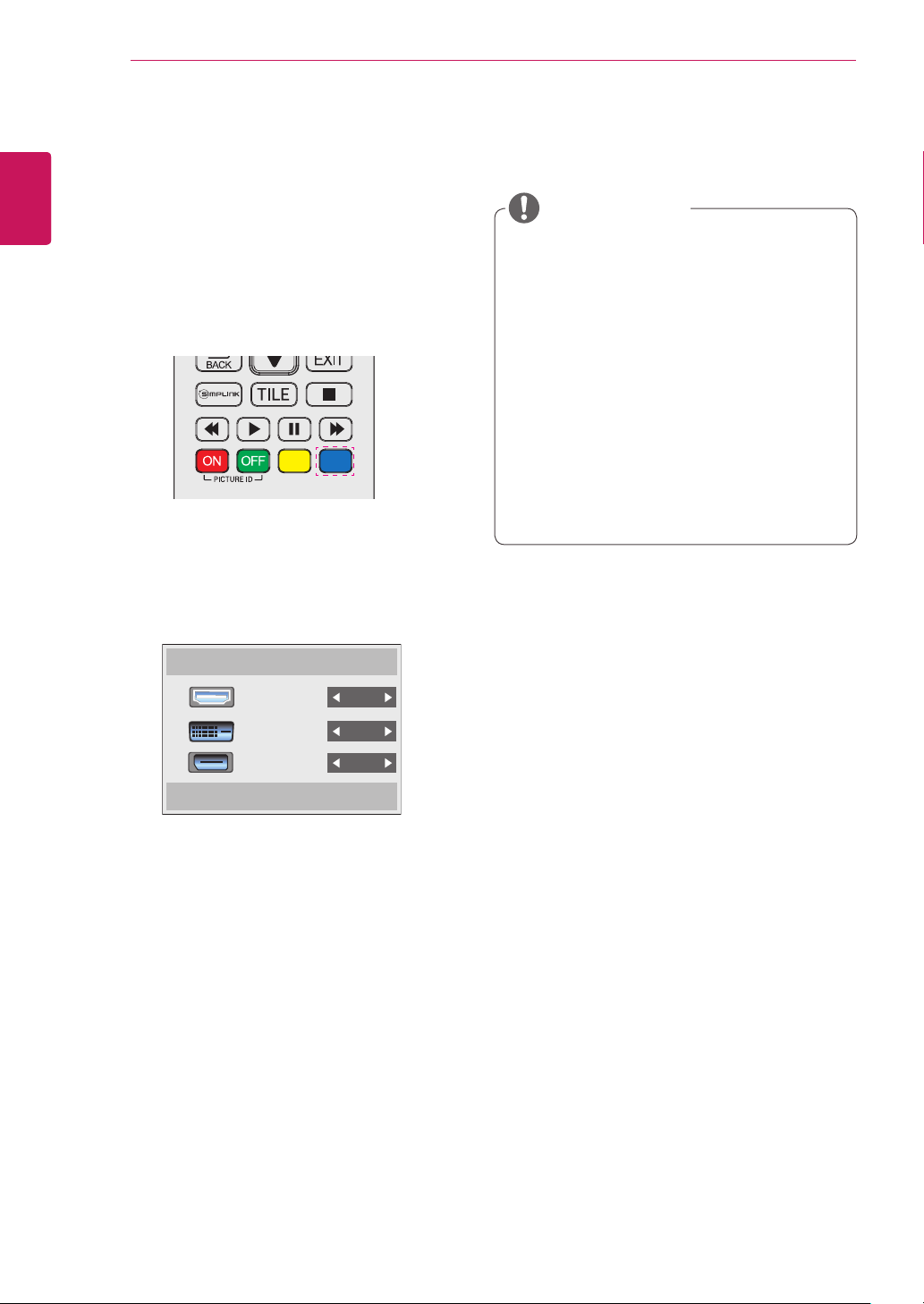
TÉLÉCOMMANDE
16
FRANÇAIS
Affichage du nom de l'appareil connecté à un port d'entrée
FRA
Permet d'afcher les appareils qui sont connectés
aux ports d'entrée externes.
1 Accédez à l'écran de la Liste des sources et
2 Vous pouvez attribuer une étiquette d'entrée
appuyez sur le bouton bleu (étiquette d'entrée)
de la télécommande.
pour chaque entrée sauf l'USB.
REMARQUE
Entrées externes prises en charge : HDMI,
y
DVI-D, Display Port
Étiquettes disponibles : PC, DTV
y
Les étiquettes d'entrée sont affichées sur
y
l'écran Input Label ou en haut à gauche de
l'écran quand vous modifiez le paramètre
d'entrée externe.
Pour les signaux compatibles DTV/PC,
y
tels que 1080p 60 Hz, les paramètres de
l'écran peuvent changer en fonction de
l'étiquette d'entrée. L'option Signal original
est disponible si un PC est connecté en tant
que périphérique externe.
Labels des sources
HDMI
DVI-D
Display Port
Fermer
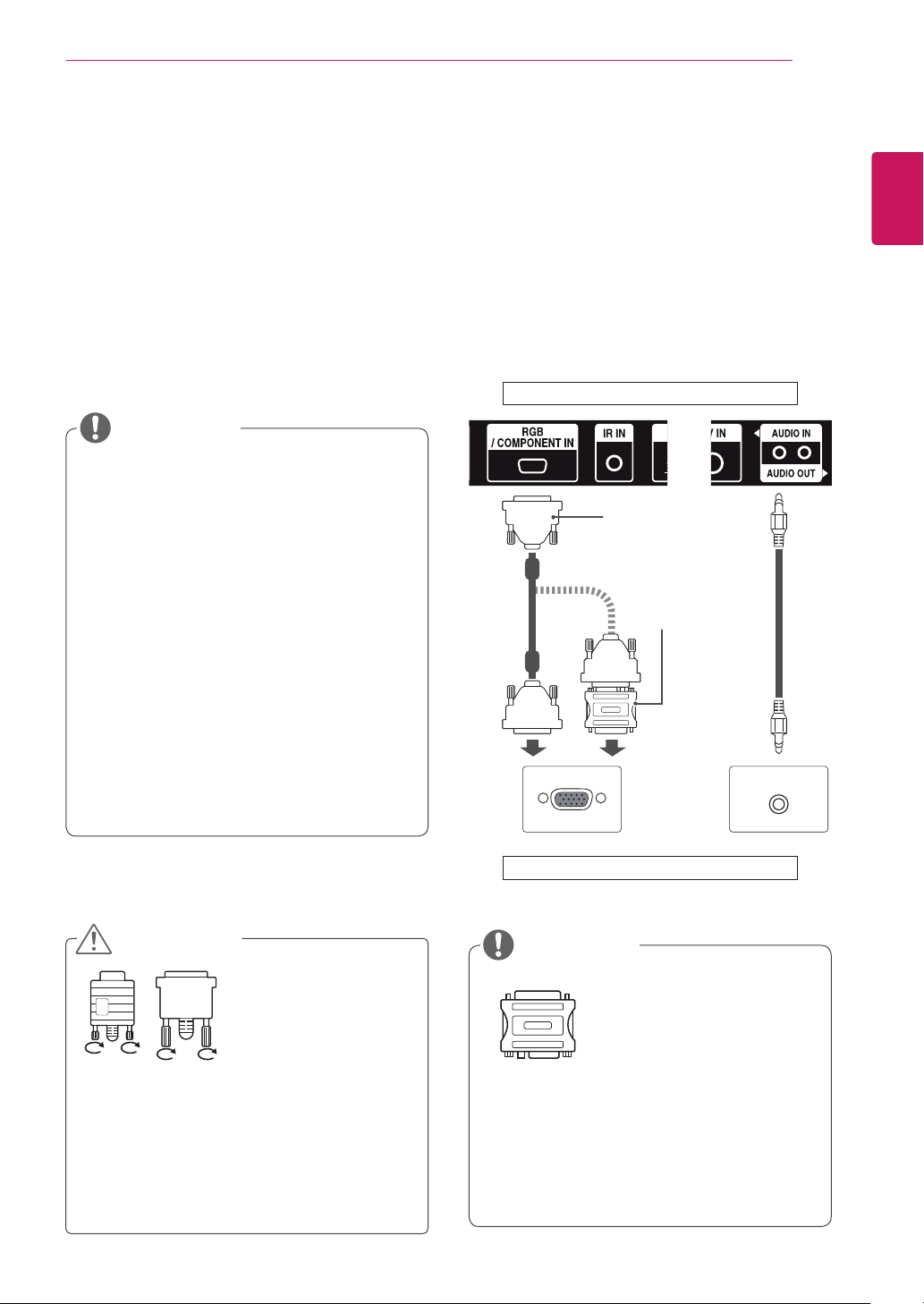
UTILISATION DU MONITEUR
17
UTILISATION DU MONITEUR
Connexion à un PC
Votre moniteur prend en charge la fonction Plug
and Play*.
* Plug and Play : fonction permettant à un PC de
reconnaître un périphérique connecté et sous
tension sans que l'utilisateur ait à configurer
l'appareil ou à intervenir.
REMARQUE
Pour une qualité d'image optimale, il est
y
recommandé d'utiliser le moniteur avec une
connexion HDMI.
Afin de respecter les spécifications du
y
produit, utilisez un câble d'interface blindé
à noyau de ferrite, comme un câble D-sub
15 broches ou un câble DVI/HDMI.
Si vous allumez le moniteur alors qu'il
y
a refroidi, l'écran peut présenter un
scintillement. Ce phénomène est tout à fait
normal.
Des points rouges, verts ou bleus peuvent
y
apparaître sur l'écran. Ce phénomène est
tout à fait normal.
Afin de minimiser l'impact des ondes
y
électromagnétiques, veuillez fixer les câbles
à l'aide des supports de câbles.
Connexion RGB
Transmet un signal vidéo analogique entre votre
PC et le moniteur. Raccordez le PC et le moniteur
avec le câble 15 broches D-sub comme illustré
cidessous.
Sélectionnez la source d'entrée RGB.
(non
inclus)
FRANÇAIS
FRA
Face arrière du produit
Câble signal D-SUB
15 broches
(3 m max.)
Adaptateur pour
Macintosh
(non inclus)
(non inclus)
ATTENTION
Branchez le câble
y
de signal d'entrée et
serrez les vis dans
le sens des aiguilles
d'une montre.
N'appuyez pas de manière prolongée sur
y
l'écran, car cela pourrait provoquer une
distorsion temporaire de l'image.
Afin d'éviter les brûlures d'écran, ne laissez
y
pas une image fixe s'afficher de façon
prolongée. Configurez si possible un écran
de veille.
PC/ MAC
REMARQUE
Utilisez l'adaptateur
y
Macintosh standard car les
autres adaptateurs sont
incompatibles (système de
signalisation différent).
Certains ordinateurs Apple nécessitent un
y
adaptateur pour être reliés à ce moniteur.
Pour plus d'informations, contactez la société
Apple par téléphone ou consultez son site
Web.
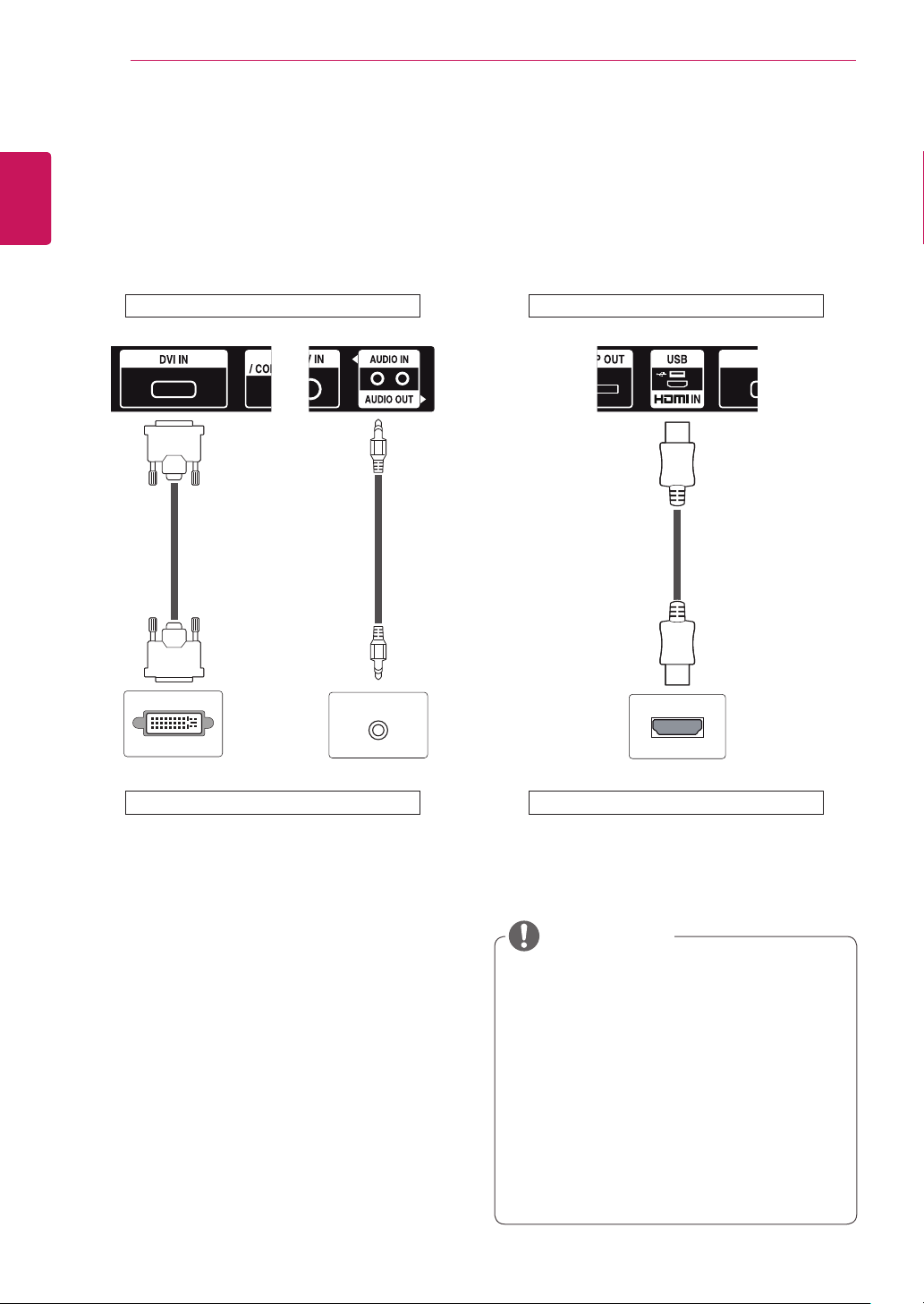
UTILISATION DU MONITEUR
18
Connexion DVI
FRANÇAIS
FRA
Transmet un signal vidéo numérique entre votre
PC et le moniteur. Raccordez le PC et le moniteur
avec le câble DVI comme illustré ci-dessous.
Sélectionnez la source d'entrée DVI.
(non
inclus)
Connexion HDMI
Permet de transmettre les signaux vidéo et
audio numériques de votre PC vers le moniteur.
Raccordez le PC et le moniteur avec un câble
HDMI comme illustré ci-dessous.
Sélectionnez la source d'entrée HDMI.
Face arrière du produit Face arrière du produit
(non inclus) (non inclus)
PC PC
REMARQUE
Utilisez un câble HDMI™ haute vitesse.
y
Vérifiez l'environnement PC si vous
y
n'entendez pas le son en mode HDMI.
Certains ordinateurs nécessitent que vous
définissiez manuellement le mode HDMI
pour la sortie audio par défaut.
Si vous voulez utiliser le mode HDMI PC,
y
vous devez régler votre PC/DTV sur le mode
PC.
Avec HDMI PC, un problème de compatibilité
y
peut se produire.
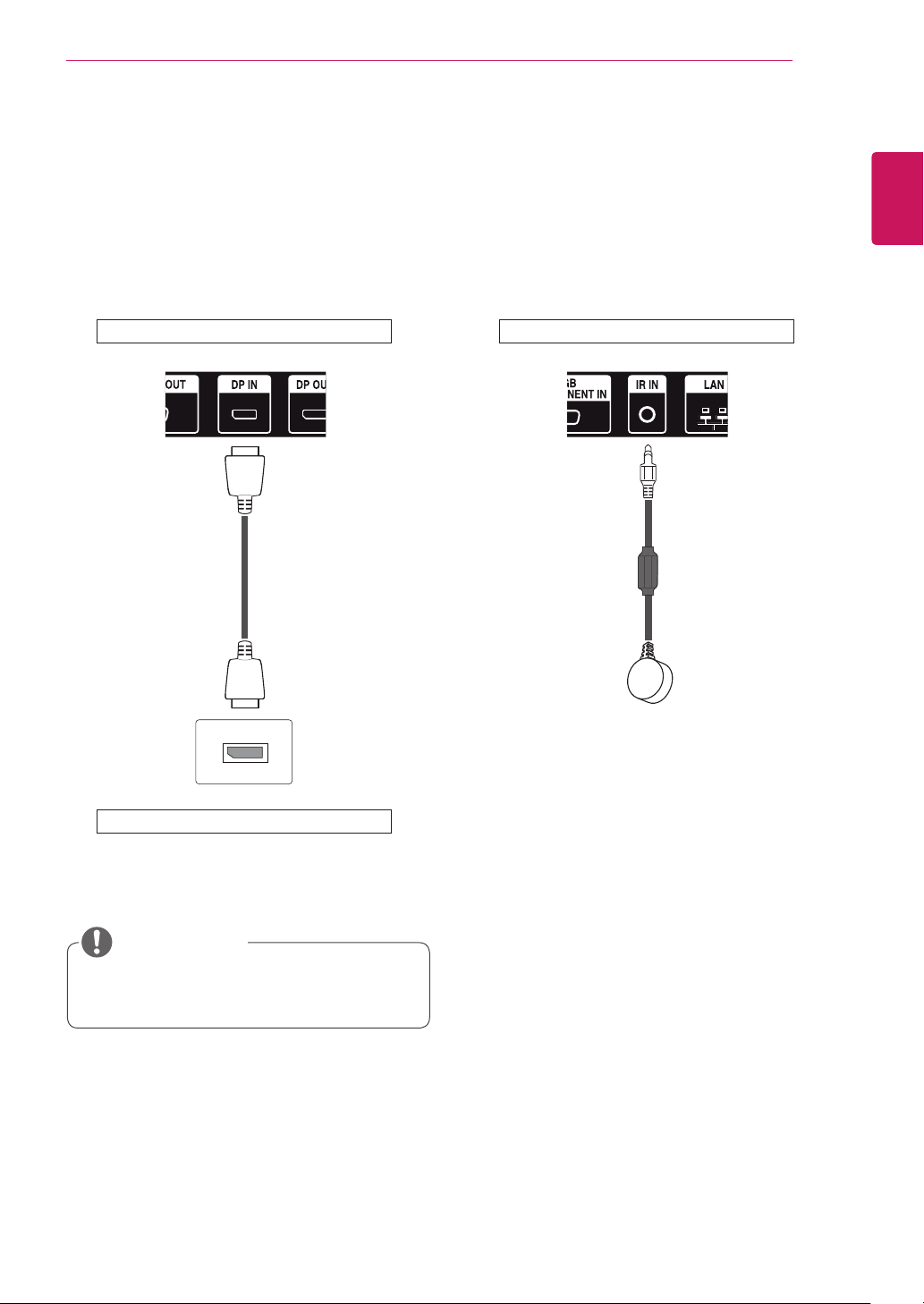
UTILISATION DU MONITEUR
19
Connexion Display Port
Permet de transmettre les signaux vidéo et audio
numériques de votre ordinateur au moniteur.
Raccordez l'ordinateur et le moniteur avec un
câble Display Port comme illustré ci-dessous.
Sélectionnez la source d'entrée Display Port.
Connexion du récepteur IR
Permet l'utilisation d'une extension de récepteur IR.
Face arrière du produitFace arrière du produit
FRANÇAIS
FRA
PC
REMARQUE
Selon la version DP de votre ordinateur, le
y
son peut être désactivé.
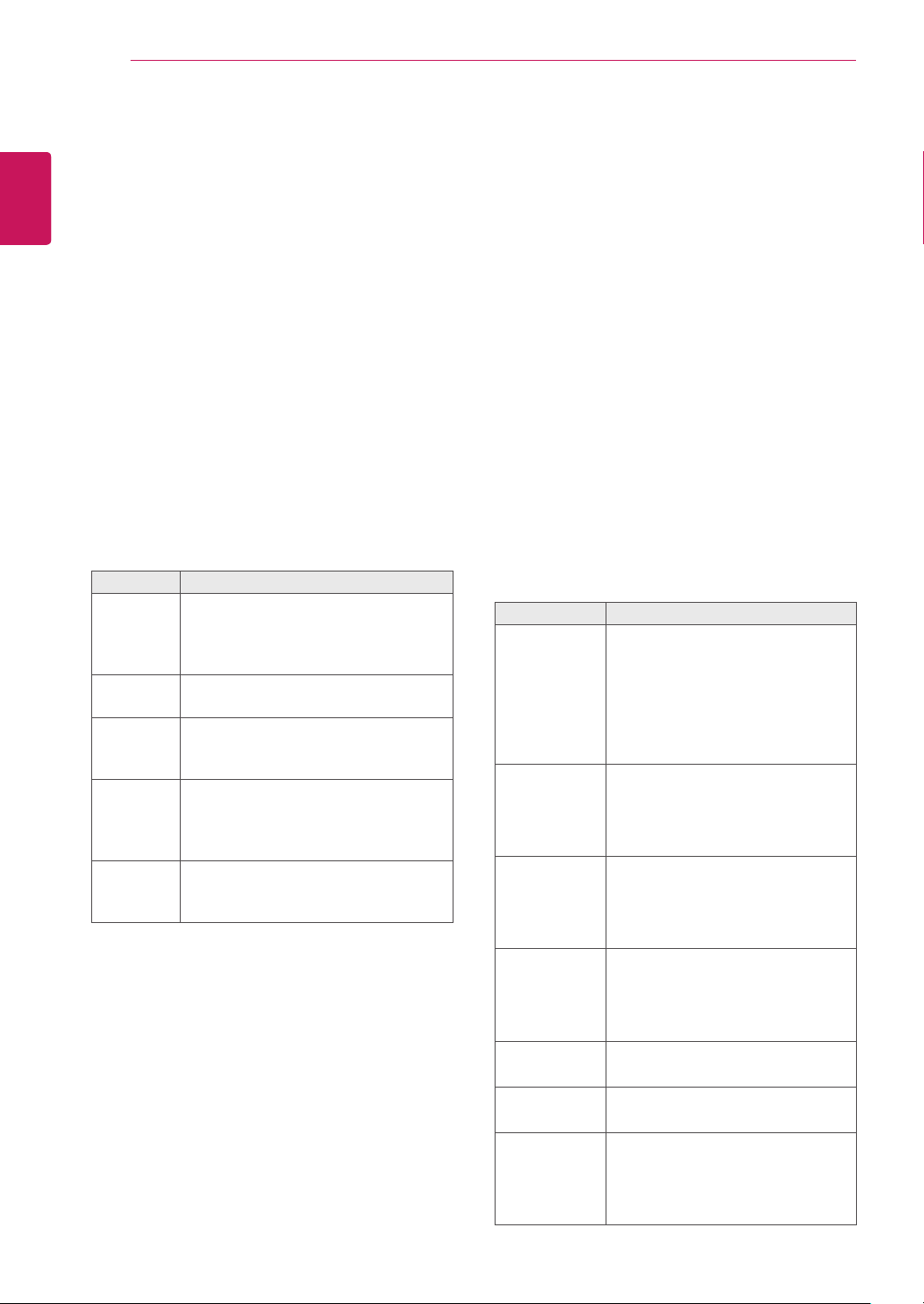
UTILISATION DU MONITEUR
20
FRANÇAIS
Réglage de l'écran
FRA
Sélection d'un mode image
Sélectionnez l'un des modes image prédéfinis
pour afficher des images avec leurs paramètres
optimisés.
Appuyez sur
1
2
Appuyez sur les touches Navigation pour
3
Appuyez sur les touches Navigation pour
4
Vif
Standard
Cinéma
Sport
Jeux
Lorsque vous avez terminé, appuyez sur
5
SETTINGS
pour accéder aux
menus principaux.
Appuyez sur les touches Navigation pour
accéder à
accéder à
IMAGE
et appuyez sur OK.
Préréglages d'image
et appuyez
sur OK.
accéder au mode image souhaité et appuyez
OK
sur
.
Mode Description
Réglez l'image vidéo pour
l'environnement de la vente au détail en
améliorant le
la couleur
Réglez l'image pour un environnement
normal.
Optimisez l'image vidéo pour un aspect
cinématographique et regardez des films
comme si vous étiez au cinéma.
Optimisez l'image vidéo pour des actions
superbes et dynamiques en mettant
l'accent sur les couleurs primaires telles
que le blanc, le vert, ou le bleu ciel.
Optimisez l'image vidéo pour un écran
divertissant et rapide tel qu'un PC ou un
jeu.
contraste, la luminosité,
netteté
et la
.
EXIT
(SORTIE)
précédent, appuyez sur
. Lorsque vous revenez au menu
BACK (RETOUR)
.
Personnalisation des options d'image
Personnalisez les options de base et avancées de
chaque mode image pour obtenir les meilleures
performances d'affichage.
Appuyez sur
1
menus principaux.
Appuyez sur les touches de navigation pour
2
accéder à
Appuyez sur les touches de navigation pour
3
accéder à
OK
sur
Appuyez sur les touches de navigation pour
4
accéder à un mode image qui vous intéresse
et appuyez sur
Sélectionnez et réglez les options suivantes,
5
puis appuyez sur OK.
Option Description
Rétroéclairage
Contraste
Luminosité
Netteté
Couleur
Teinte
T° couleur
SETTINGS
IMAGE
Préréglages d'image
pour accéder aux
et appuyez sur OK.
et appuyez
.
OK
.
Règle la luminosité de l'écran en
contrôlant le rétro-éclairage LCD.
Si vous réduisez le niveau de
luminosité, l'écran s'assombrit et la
consommation d'énergie diminue
sans perte de signal vidéo.
Augmente ou diminue le gradient du
signal vidéo. Vous pouvez utiliser le
Contraste
réglage
claire de l'image est saturée.
Règle le niveau de base du signal
dans l'image. Vous pouvez utiliser le
Luminosité
réglage
sombre de l'image est saturée.
Ajuste le niveau de netteté des bords
entre les zones claires et sombres de
l'image. Plus le niveau est bas, plus
l'image est adoucie.
Ajuste l'intensité de toutes les
couleurs
Ajuste l'équilibre entre les niveaux de
rouge
Sélectionnez Chaudes pour
rehausser les couleurs chaudes telles
que le rouge, ou Froides pour obtenir
un effet bleuté.
.
et de
lorsque la partie
lorsque la partie
vert
.
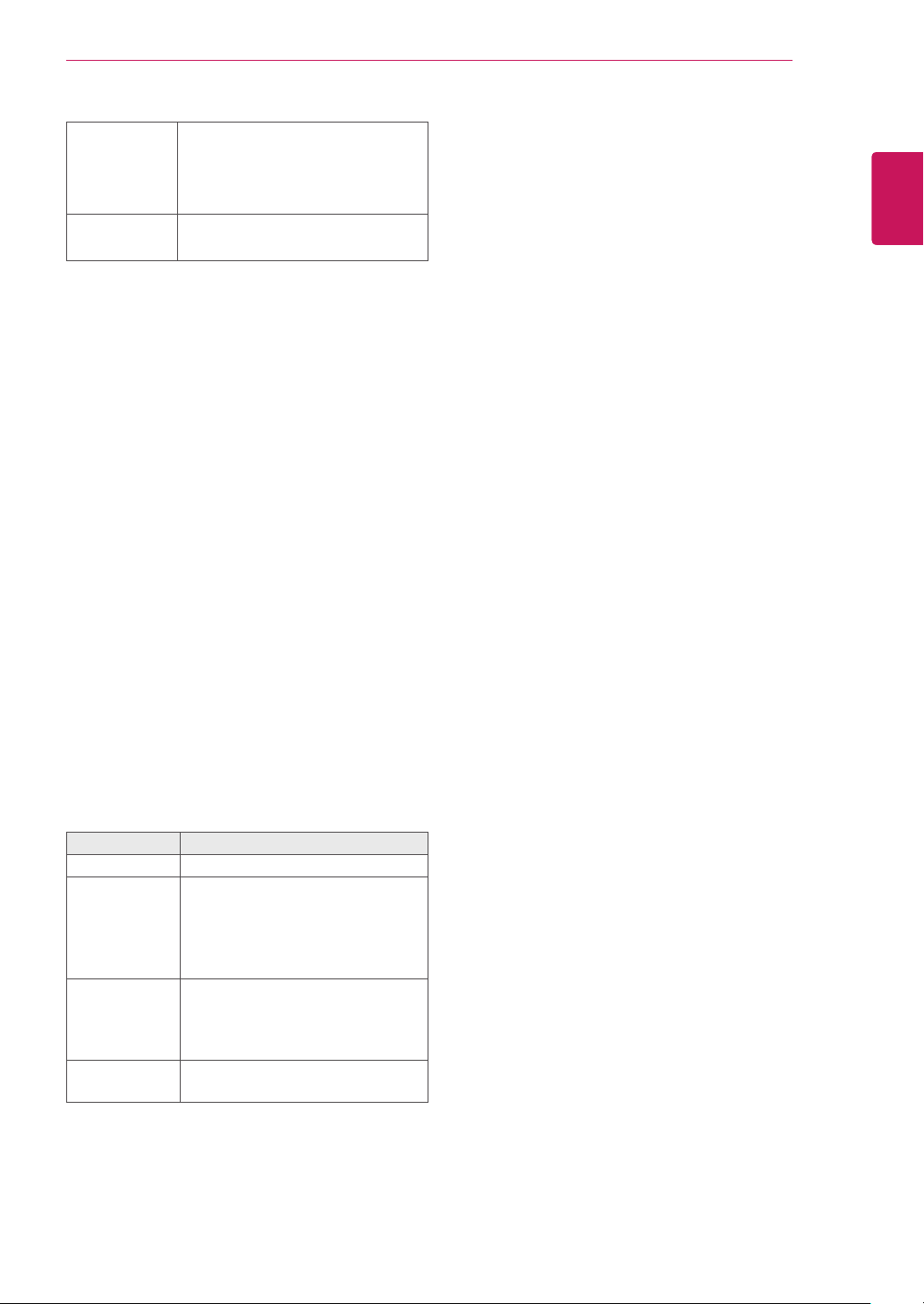
UTILISATION DU MONITEUR
21
Contrôle
avancé
Réglage usine
Lorsque vous avez terminé, appuyez sur
6
(SORTIE)
appuyez sur
Personnalise les options avancées.
Consultez des informations
supplémentaires sur les options
avancées.
Restaure les paramètres par défaut
des options.
EXIT
. Pour revenir au menu précédent,
BACK (RETOUR)
.
Personnalisation des options d'affichage PC
Personnalisez les options de chaque mode image
pour obtenir la meilleure qualité d'image.
Cette fonction opère dans le mode suivant :
y
mode RGB [PC].
Appuyez sur
1
menus principaux.
SETTINGS
pour accéder aux
FRANÇAIS
FRA
Appuyez sur les touches Navigation pour
2
accéder à
Appuyez sur les touches Navigation pour
3
accéder à
Sélectionnez et réglez les options suivantes,
4
IMAGE
et appuyez sur OK.
Écran
et appuyez sur OK.
puis appuyez sur OK.
Option Description
Résolution
Config. auto.
Position/Taille/
Phase
Réglages
usine
Lorsque vous avez terminé, appuyez sur
5
(SORTIE).
appuyez sur
Sélectionne une
Permet de régler automatiquement
Position
la
l'écran. L'image affichée peut être
instable quelques secondes pendant
la configuration.
Permet de régler les options lorsque
l'image n'est pas nette, en particulier
lorsque des caractères tremblent,
après la configuration automatique.
Restaure les paramètres par défaut
des options.
Pour revenir au menu précédent,
BACK (RETOUR)
, la
Taille
Résolution
Phase
et la
.
correcte.
de
EXIT
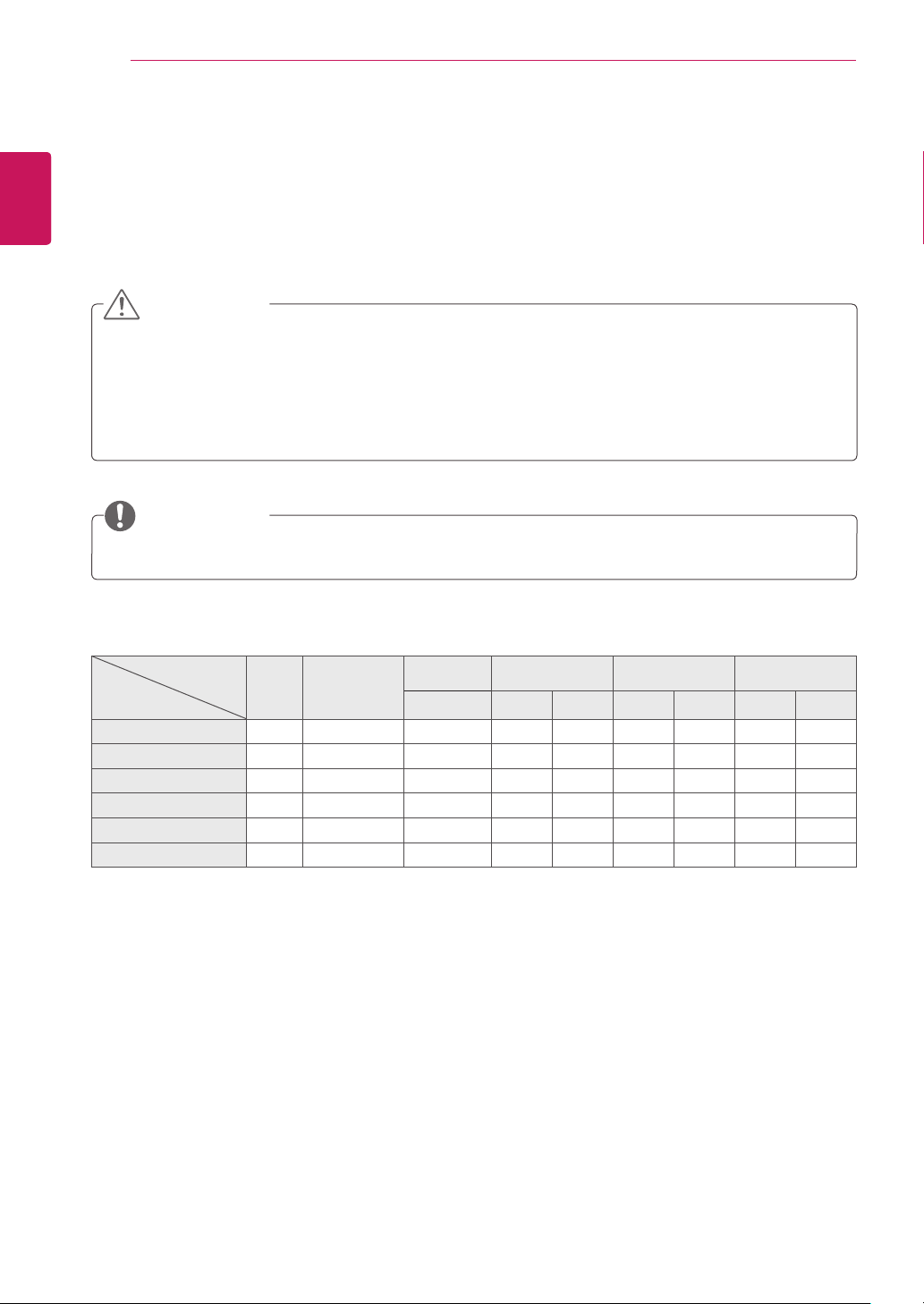
UTILISATION DU MONITEUR
22
FRANÇAIS
Utilisation d'options supplémentaires
FRA
Ajustement du format de l'image
Redimensionnez l'image pour la voir à sa taille optimale en appuyant sur
l'écran.
ARC
lorsque vous regardez
ATTENTION
Si une image fixe reste affichée de façon prolongée, elle laisse sur l'écran une empreinte définitive.
y
On parle alors de brûlure d'écran ou d'image rémanente, phénomène qui n'est pas couvert par la
garantie.
Si le format de l'image reste longtemps réglé sur 4:3, une brûlure d'écran peut apparaître sur les
y
parties noires de l'écran.
REMARQUE
Vous pouvez également modifier la taille de l'image en accédant aux menus principaux.
y
MODE
Format
de l'image
16:9
Signal original
1:1
4:3
Zoom
Zoom cinéma 1~16
AV Component RGB DVI-D HDMI Display Port
PC DTV PC DTV PC DTV PC
o o o o o o o o o
x o x o x o x o x
x x o x o x o x o
o o o o o o o o o
o o x o x o x o x
o o x o x o x o x
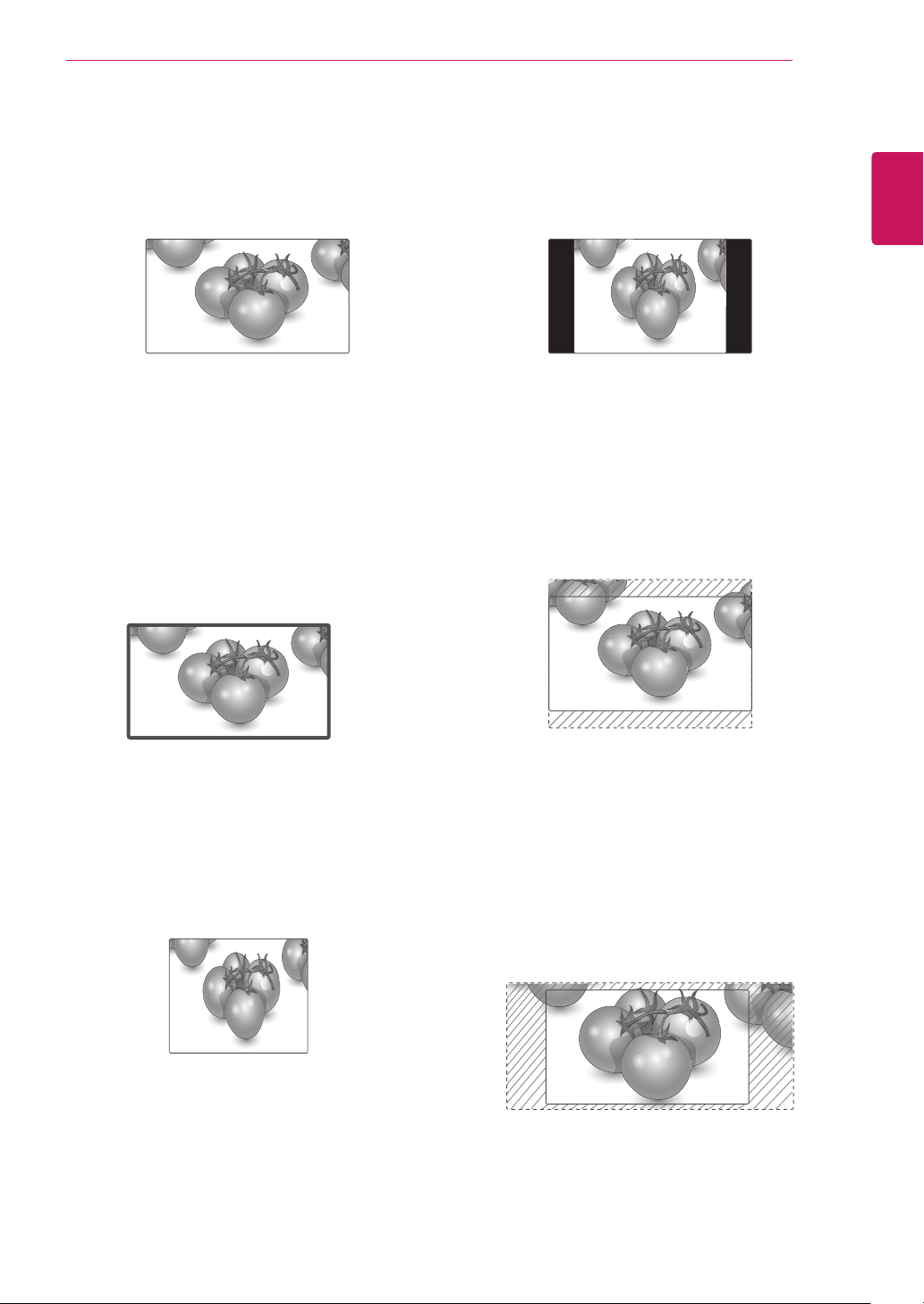
UTILISATION DU MONITEUR
23
16:9
-
: Cette sélection vous permet d'ajuster
l'image horizontalement, en proportion linéaire,
pour qu'elle occupe la totalité de l'écran (utile
pour visionner des DVD au format 4:3).
Signal original
-
permet d'obtenir une qualité d'image optimale
sans perte de l'image d'origine en haute
résolution.
Remarque : s'il y a du bruit dans l'image
d'origine, vous pouvez le voir sur le bord.
: la sélection suivante vous
4:3
-
: Cette sélection vous permet de voir une
image dans son format 4:3 original, des barres
noires apparaissant sur la gauche et la droite de
l'écran.
Zoom
-
: Cette sélection vous permet de
voir l'image sans aucune altération, celle-ci
remplissant tout l'écran. Toutefois, le haut et le
bas de l'image sont rognés.
FRANÇAIS
FRA
Signal original
1:1
-
: le format de l'image d'origine est conservé.
(Display Port PC, HDMI PC, DVI-D PC, RGB PC
uniquement)
Zoom cinéma 1~16
-
si vous souhaitez agrandir l'image dans des
proportions correctes.
Remarque : quand vous agrandissez ou
réduisez l'image, celle-ci peut être déformée.
: Choisissez Cinema Zoom
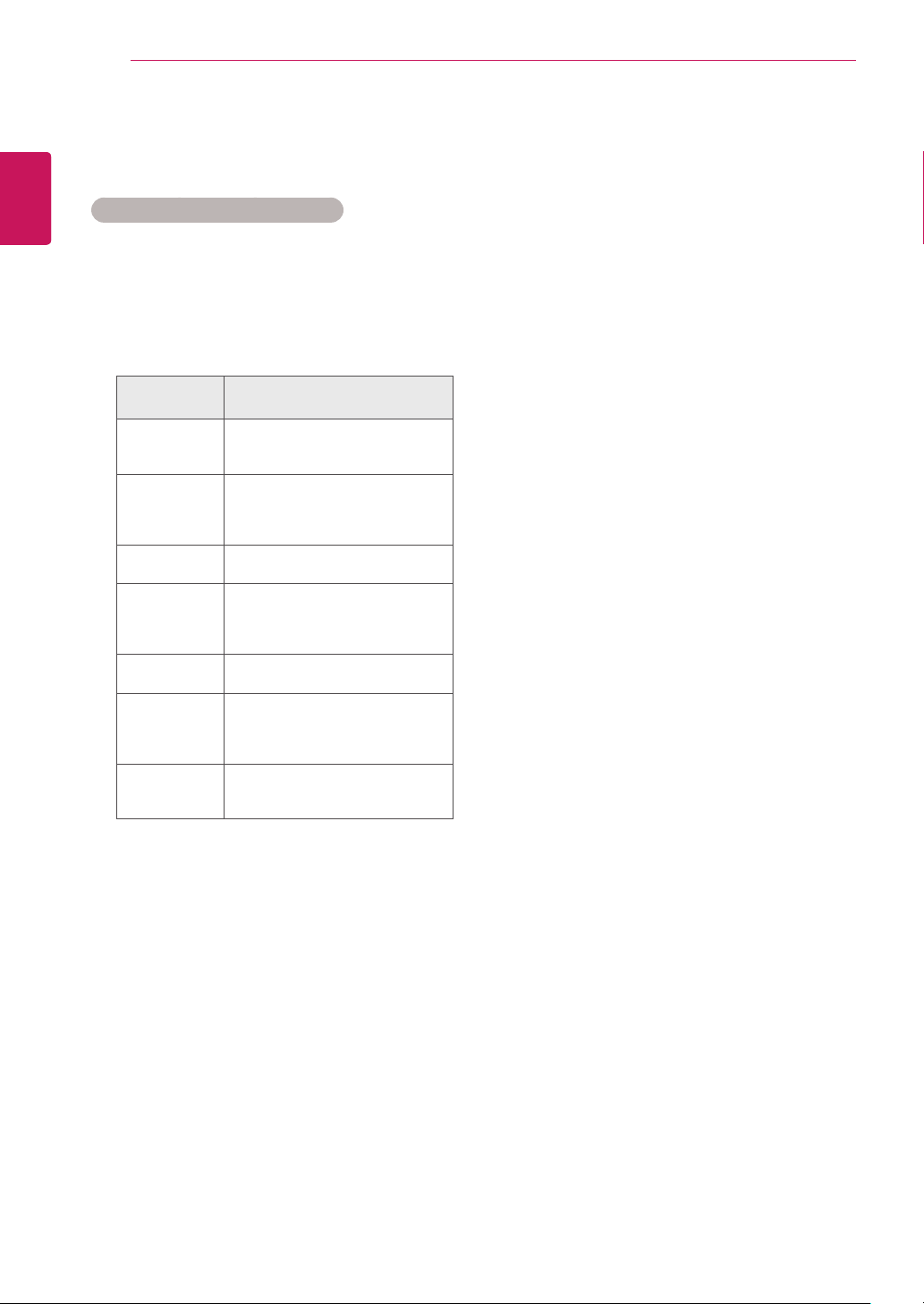
24
Utilisation de la liste des
FRANÇAIS
FRA
sources
Sélection d'une source d'entrée
UTILISATION DU MONITEUR
Appuyez sur
1
INPUT
pour accéder à la liste des
sources d'entrée.
Appuyez sur les touches de navigation pour
2
accéder à l'une des sources d'entrée et
appuyez sur OK.
AV
Composant
RGB
HDMI
DVI-D
Display Port
USB
Source
d'entrée
Permet de regarder des vidéos
depuis un magnétoscope ou un
appareil externe.
Permet de visionner des
contenus depuis un DVD, un
appareils externe ou un décodeur
numérique.
Permet de visionner l'affichage
d'un PC sur l'écran.
Permet de regarder les données
d'un PC, d'un DVD, d'un décodeur
numérique ou d'autres appareils
HD.
Permet de visionner l'affichage
d'un PC sur l'écran.
Permet de regarder les données
d'un PC, d'un DVD, d'un décodeur
numérique ou d'autres appareils
HD.
Permet de diffuser le fichier
multimédia sauvegardé sur le
périphérique USB.
Description
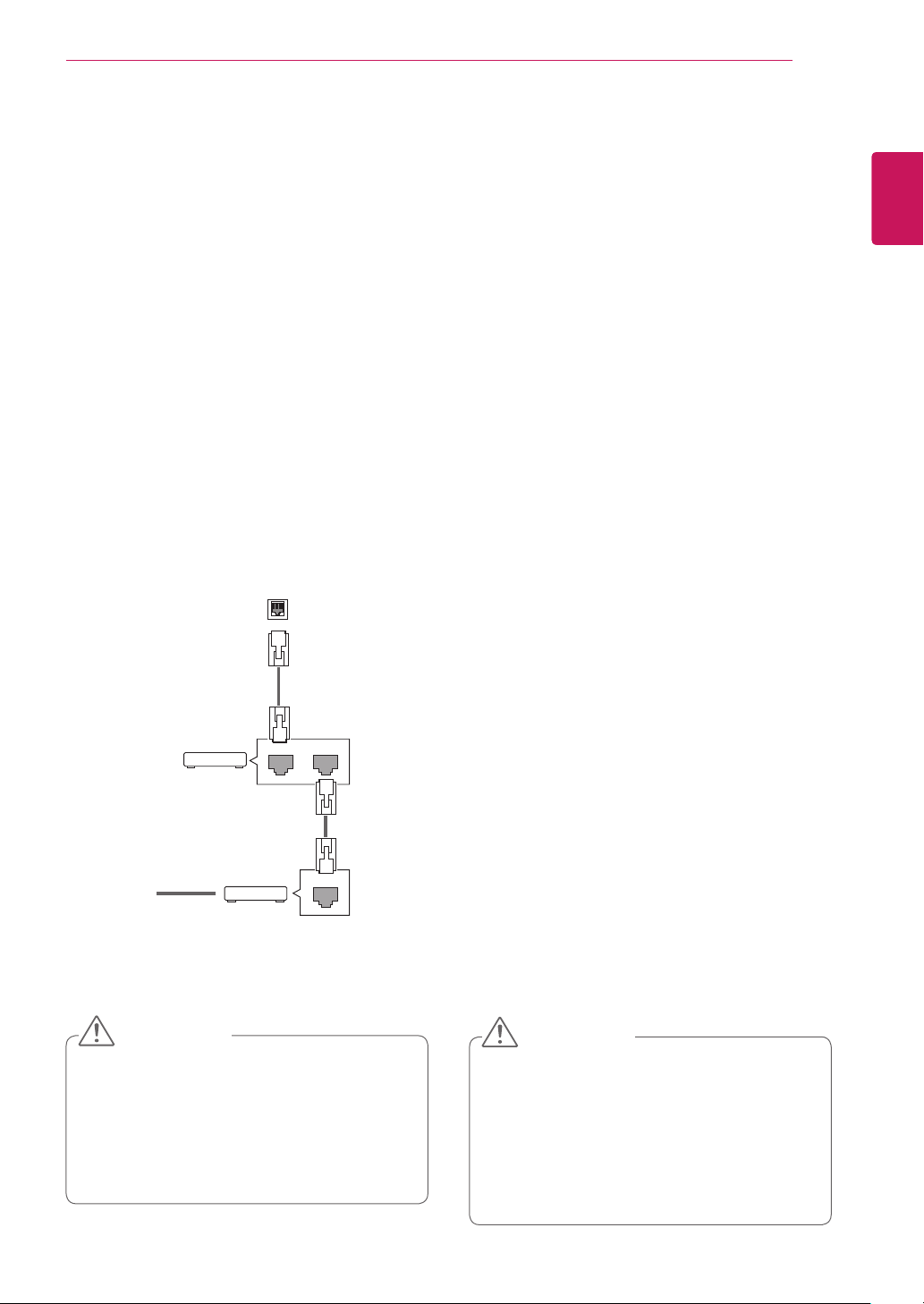
DIVERTISSEMENT
25
DIVERTISSEMENT
Connexion à un réseau câblé
Reliez l'écran à un réseau local (LAN) via le
port LAN comme illustré ci-dessous et paramétrez
les fonctions réseau.
Prend uniquement en charge la connexion au
réseau câblé.
Après avoir réalisé la connexion physique, un
nombre restreint de réseaux locaux peuvent
nécessiter le réglage des paramètres réseau
d'affichage. Pour la plupart des réseaux locaux,
l'affichage se réalisera automatiquement sans
aucun réglage.
Pour des informations détaillées, contactez votre
fournisseur Internet ou consultez le manuel du
routeur.
LAN
Cable modem
LAN WAN
ETHERNET
Router
@
Internet
FRANÇAIS
FRA
Pour définir les paramètres réseau : (Même si
l'écran a déjà été connecté automatiquement,
l'exécution d'un deuxième paramétrage ne pose
pas de problème),
1 Appuyez sur SETTINGS pour accéder aux
menus principaux.
2 Appuyez sur les touches Navigation pour ac-
céder à RÉSEAU et appuyez sur OK.
3 Appuyez sur les touches Navigation pour
sélectionner Configuration du réseau et
appuyez sur OK.
4 Si vous avez déjà défini le Paramètre réseau,
sélectionnez Resetting (Réinitialisation).
Les nouveaux paramètres de connexion
réinitialisent les paramètres réseau actuels.
5 Sélectionnez Config auto adresse IP ou
Configuration manuel adresse IP.
- Configuration manuel adresse IP : Utilisez
les touches de navigation et les touches
numériques. Les adresses IP doivent être
saisies manuellement.
- Config auto adresse IP : Choisissez cette
option si un serveur DHCP (Routeur) est
présent sur le réseau local (LAN) via la
connexion câblée, une adresse IP sera
automatiquement allouée à l'écran. Si vous
utilisez un routeur ou un modem large
bande possédant une fonction serveur
DHCP (Dynamic Host Configuration
Protocol), l'adresse IP sera automatiquement
déterminée.
6 Lorsque vous avez terminé, appuyez sur EXIT
(SORTIE).
ATTENTION
y Ne connectez pas un câble de téléphone
modulaire au port LAN.
y Comme il y a plusieurs méthodes de connex-
ion, suivez les conseils de votre opérateur
téléphonique ou de votre fournisseur de
services Internet.
ATTENTION
y Le menu de paramétrage du réseau ne sera
disponible qu'une fois l'écran connecté au
réseau physique.
y Comme il y a plusieurs méthodes de connex-
ion, suivez les conseils de votre opérateur
téléphonique ou de votre fournisseur de
services Internet.
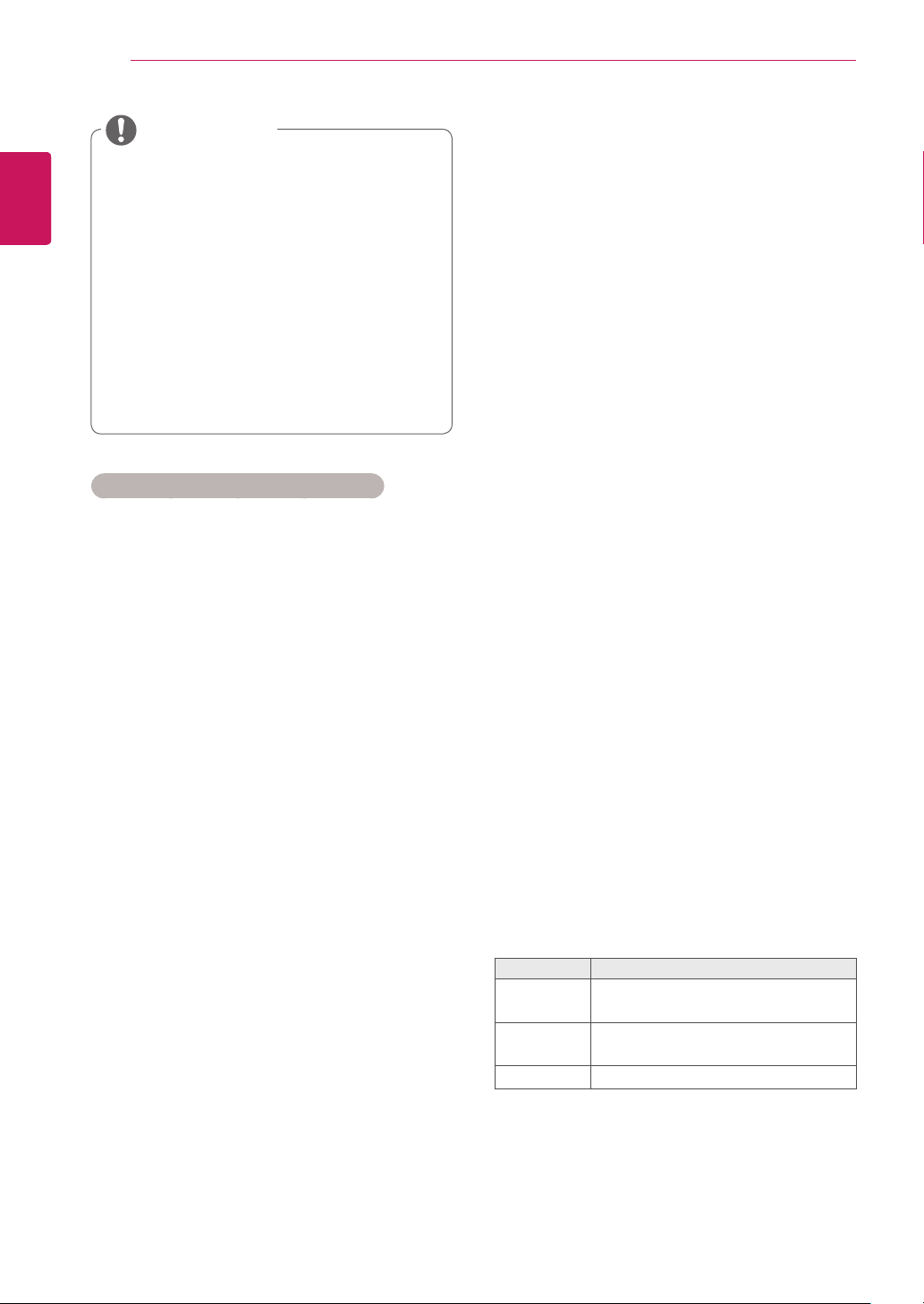
DIVERTISSEMENT
26
FRANÇAIS
FRA
Conseils pour les Paramètres réseau
y Utilisez un câble LAN standard avec cet écran.
y La réinitialisation du modem ou du routeur peut
y Selon votre fournisseur de services Internet
y LG décline toute responsabilité en cas de dys-
y LG n'est pas responsable des problèmes de
y Si la vitesse de connexion réseau n'est pas
y Il est possible que certaines opérations de con-
y Vous êtes responsable des frais facturés par
REMARQUE
y Si vous souhaitez accéder à Internet
directement sur votre écran, la connexion
Internet doit être activée.
y Si vous ne pouvez pas accéder à Internet,
vérifiez l'état du réseau à partir d'un PC
branché sur votre réseau.
y Quand vous utilisez Paramètre réseau,
vérifiez le câble LAN ou vérifiez si le
protocole DHCP du routeur est activé.
y Si vous n'avez pas terminé les paramétrag-
es réseau, il se peut que celui-ci ne fonctionne pas correctement.
Cat5 ou supérieur avec un connecteur RJ45.
permettre de résoudre de nombreux problèmes
de connexion réseau pendant la configuration.
Après avoir connecté l'écran au réseau local,
éteignez rapidement et/ou déconnectez le câble
d'alimentation du routeur du réseau local ou
le modem câble. Ensuite, allumez et/ou rebranchez le câble d'alimentation.
(FSI), le nombre de périphériques pouvant
recevoir le service Internet peut être limité par
les conditions générales de service applicables.
Pour plus d'informations, contactez votre FSI.
fonctionnement de l'écran et/ou des fonctions
de connexion à Internet en raison d'erreurs/de
dysfonctionnements de communication associés à votre connexion Internet, ou à un autre
équipement connecté.
connexion Internet.
suffisante pour contenu auquel vous souhaitez
accéder, il se peut que les résultats ne correspondent pas à vos attentes.
nexion Internet soient impossibles en raison de
certaines restrictions définies par votre fournisseur de services Internet (FSI).
votre fournisseur de services Internet, y compris,
des frais de connexion.
y Si vous utilisez une connexion filaire vers cet
écran, un port 10 Base-T ou 100 Base-TX LAN
est requis. Si votre fournisseur de services Internet ne vous permet pas d'utiliser une connexion
de ce type, vous ne pourrez pas connecter
l'écran.
y Un modem DSL est requis pour utiliser le
service DSL et un modem câble est requis pour
utiliser le service modem câble. Selon le mode
d'accès et le contrat d'abonnement de votre
FSI, vous risquez de ne pas pouvoir utiliser la
fonction de connexion Internet de cet écran. Il
se peut également que vous soyez limité dans le
nombre de matériels branchés simultanément.
(Si votre FSI limite l'abonnement à un matériel,
vous ne pourrez pas connecter cet écran en
même temps qu'un PC.)
y L'utilisation d'un « routeur » peut ne pas être
autorisée ou son utilisation peut être limitée
selon les politiques et restrictions de votre FSI.
Pour plus d'informations, contactez directement
votre FSI.
État du réseau
1 Appuyez sur SETTINGS pour accéder aux
menus principaux.
2 Appuyez sur les touches Navigation pour ac-
céder à RÉSEAU et appuyez sur OK.
3 Appuyez sur les touches Navigation pour
sélectionner État du réseau.
4 Appuyez sur OK pour vérifier l'état du réseau.
5 Lorsque vous avez terminé, appuyez sur EXIT
(SORTIE).
Option Description
Réglage Permet de revenir au menu Paramètre
réseau.
Test Teste l'état actuel du réseau une fois le
paramétrage effectué.
Fermer Permet de revenir au menu précédent.
